Page 1
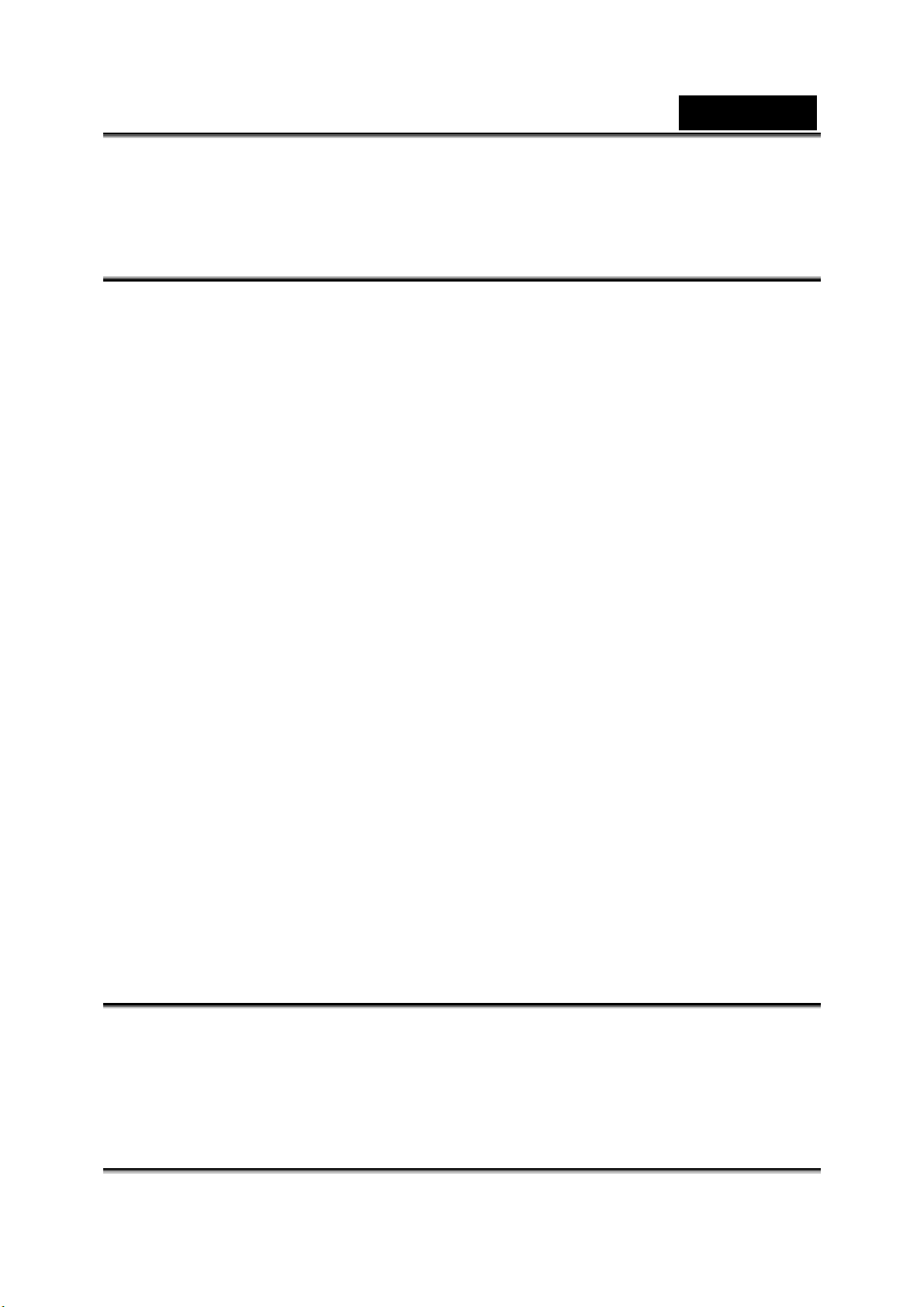
Русский
Заявление ФКС (Федеральная комиссия связи
США)
Данное устройство соответствует требованиям части 15 правил ФКС.
Эксплуатация устройства определяется следующими двумя условиями:
(1). Устройство не должно создавать недопустимых помех.
(2). Устройство должно принимать все получаемые помехи, в том числе и
помехи, которые могут привести к его нежелательной работе.
Примечание
По результатам тестов данное устройство признано соответствующим
ограничениям Класса Б на цифровые устройства согласно части 15 правил ФКС.
Цель этих ограничений: обеспечение в разумных пределах защиты от
недопустимых помех в жилых помещениях. Данное устройство генерирует,
использует и может излучать высокочастотную энергию. При установке с
нарушением инструкций возможно возникновение недопустимых помех
радиосвязи.
Однако отсутствие помех в каждой конкретной ситуации не гарантируется. Если
устройство вызывает недопустимые помехи приема радио- или телевизионного
сигнала (это можно выявить путем его выключения и последующего включения),
пользователю настоятельно рекомендуется устранить эти помехи. Для этого
можно принять следующие меры:
переориентировать или переместить приемную антенну;
увеличить расстояние между устройством и приемником;
подключить устройство и приемник к различным цепям питания.
Для обеспечения соответствия ограничениям класса Б подчасти Б части 15
правил ФКС обязательно использование экранированного кабеля.
Не изменяйте и не модифицируйте устройство, если изменения и модификации
не описаны в
можете лишиться права на эксплуатацию этого устройства.
руководстве. В случае внесения непредусмотренных изменений вы
Информация об изделии
1. Конструкция и характеристики изделия могут меняться без
предварительного уведомления. Это относится к основным
характеристикам изделия, программному обеспечению, драйверам и
инструкции по эксплуатации. Настоящая инструкция по эксплуатации
представляет собой справочное руководство по изделию.
-1-
Page 2
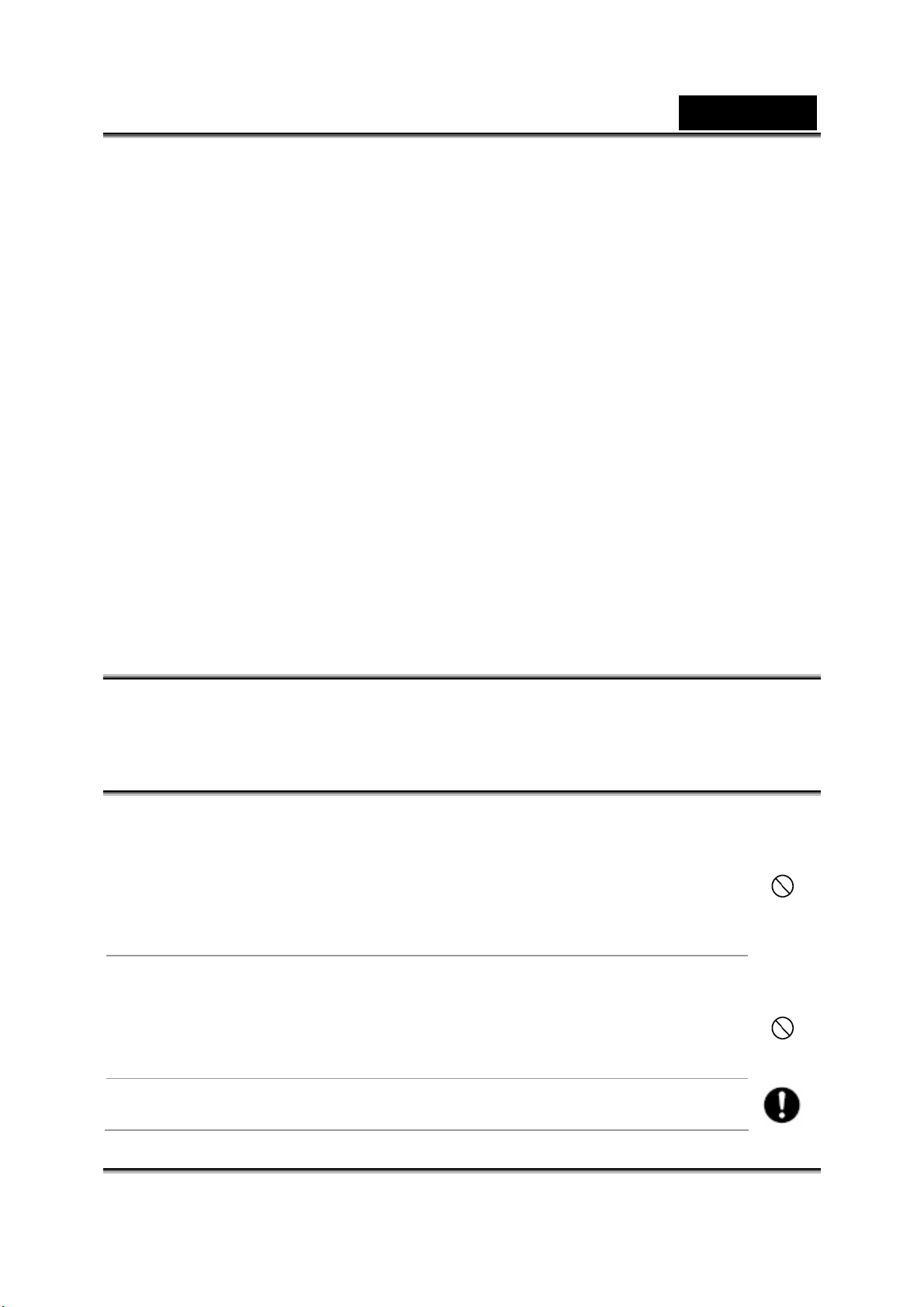
Русский
2. Изделие и поставляемые с ним принадлежности могут отличаться от
описанных в руководстве. Это объясняется тем, что розничные продавцы
зачастую заказывают различные комплекты поставки в соответствии с
требованиями местного рынка, демографическими и географическими
особенностями.
Изделия у разных розничных продавцов часто различаются. Особенно
часто отличаются вспомогательные принадлежности: элементы питания,
зарядные устройства, блоки питания
шнуры, футляры и сумки для переноски, а также языковая поддержка.
Иногда розничные продавцы заказывают изделия определенного цвета, с
конкретным внешним видом и емкостью внутренней памяти. Точное
описание изделия и входящих в комплект поставки дополнительных
принадлежностей можно получить у продавца.
3. Иллюстрации в настоящем руководстве приведены только для пояснения.
Изображенная на них камера может отличаться от вашей.
4. Производитель не несет ответственности за ошибки или несоответствие в
инструкции по эксплуатации.
5. Обновленные версии драйверов можно найти на нашем веб-сайте в
разделе «Download» (адрес сайта: www.geniusnet.com).
переменного тока, платы памяти,
Инструкции по технике безопасности
Перед началом работы с изделием внимательное прочтите все
предупреждения и предостережения.
Предупреждения
Если в цифровую камеру попали посторонние предметы
или вода, немедленно отключите питание и выньте
аккумуляторы.
При дальнейшей работе с камерой возникает опасность
возгорания или поражения электрическим током. Обратитесь к
продавцу товара.
Если камера упала или ее корпус получил повреждения,
выключите камеру и выньте аккумуляторы.
При дальнейшей работе с камерой возникает опасность
возгорания или поражения электрическим током. Обратитесь к
продавцу товара.
Пользуйтесь только рекомендуемыми элементами
питания.
-2-
Page 3
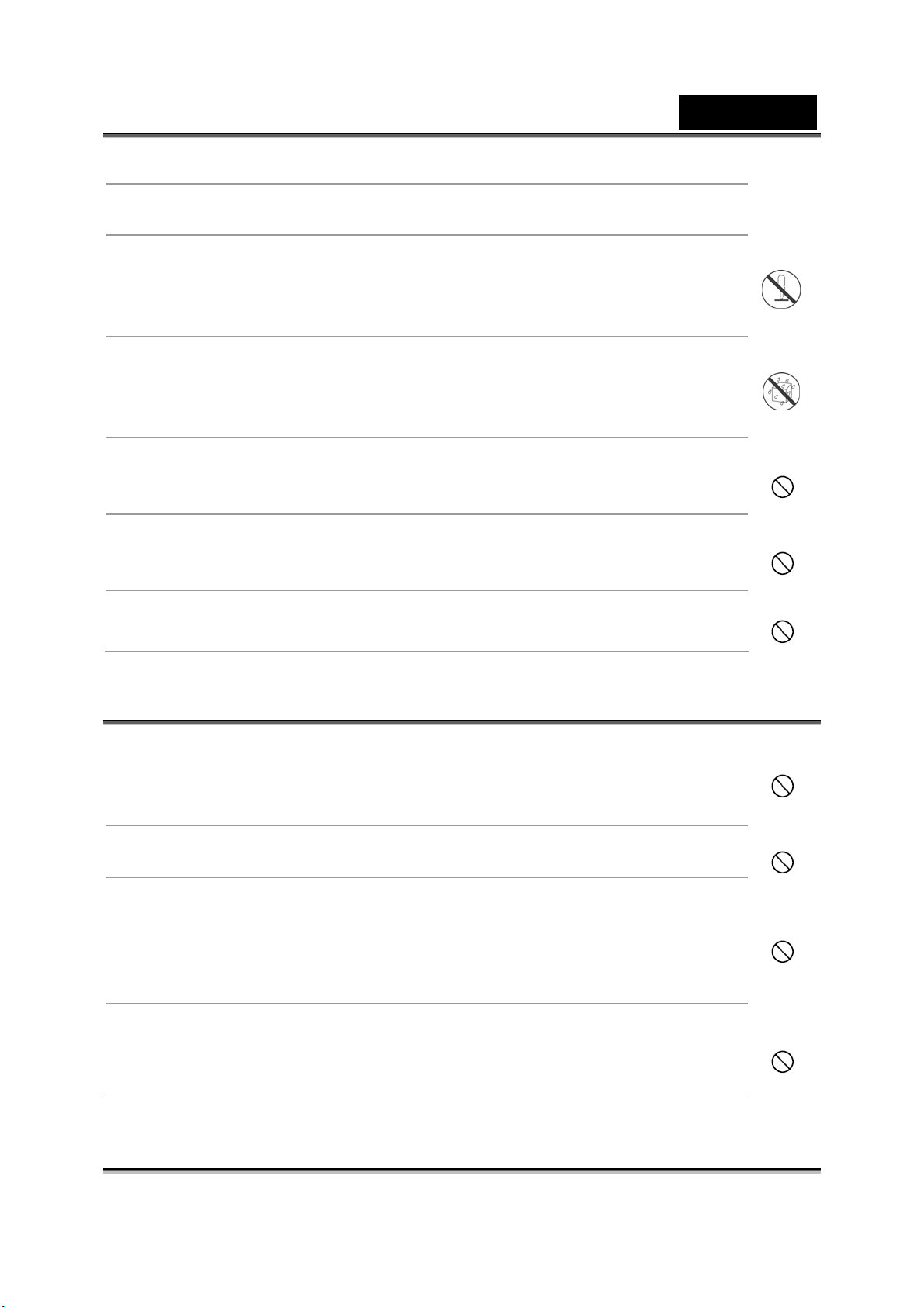
Русский
Использование других элементов питания может повлечь за
собой взрыв или оказать влияние на работу камеры.
`Не разбирайте, не изменяйте и не ремонтируйте камеру.
Это может стать причиной возгорания или поражения
электрическим током. Для ремонта и внутреннего осмотра камеры
обратитесь к ее продавцу.
Не пользуйтесь камерой около воды.
Это может стать причиной возгорания или поражения
электрическим током. Будьте особенно внимательны во время
дождя, снега, на пляже или на берегу водоема.
Не кладите камеру на наклонные и неустойчивые
поверхности.
Она может упасть или перевернуться и получить повреждения.
Не давайте аккумуляторы детям.
Нечаянно проглоченный аккумулятор может вызвать отравление.
Если это произошло, немедленно обратитесь к врачу.
Не пользуйтесь камерой на ходу и за рулем.
Это может стать причиной травм и аварий.
Внимание!
Устанавливая аккумуляторы, соблюдайте полярность.
В случае нарушения полярности возможны возгорание и
повреждение устройства, а также загрязнение окружающей среды
в результате взрыва аккумуляторов или утечки из них.
Не пользуйтесь вспышкой вблизи человеческих глаз.
Можно повредить зрение.
Оберегайте ЖК-экран от ударов.
Они могут повредить стекло экрана и вызвать утечку жидкости.
Если жидкость попала в глаза, на кожу или на одежду,
прополощите этот участок пресной водой.
Если жидкость попала в глаза, обратитесь к врачу.
Камера является точным прибором. Не бросайте ее,
оберегайте от ударов и не прикладывайте силу при работе
с нею.
Так можно повредить камеру.
-3-
Page 4
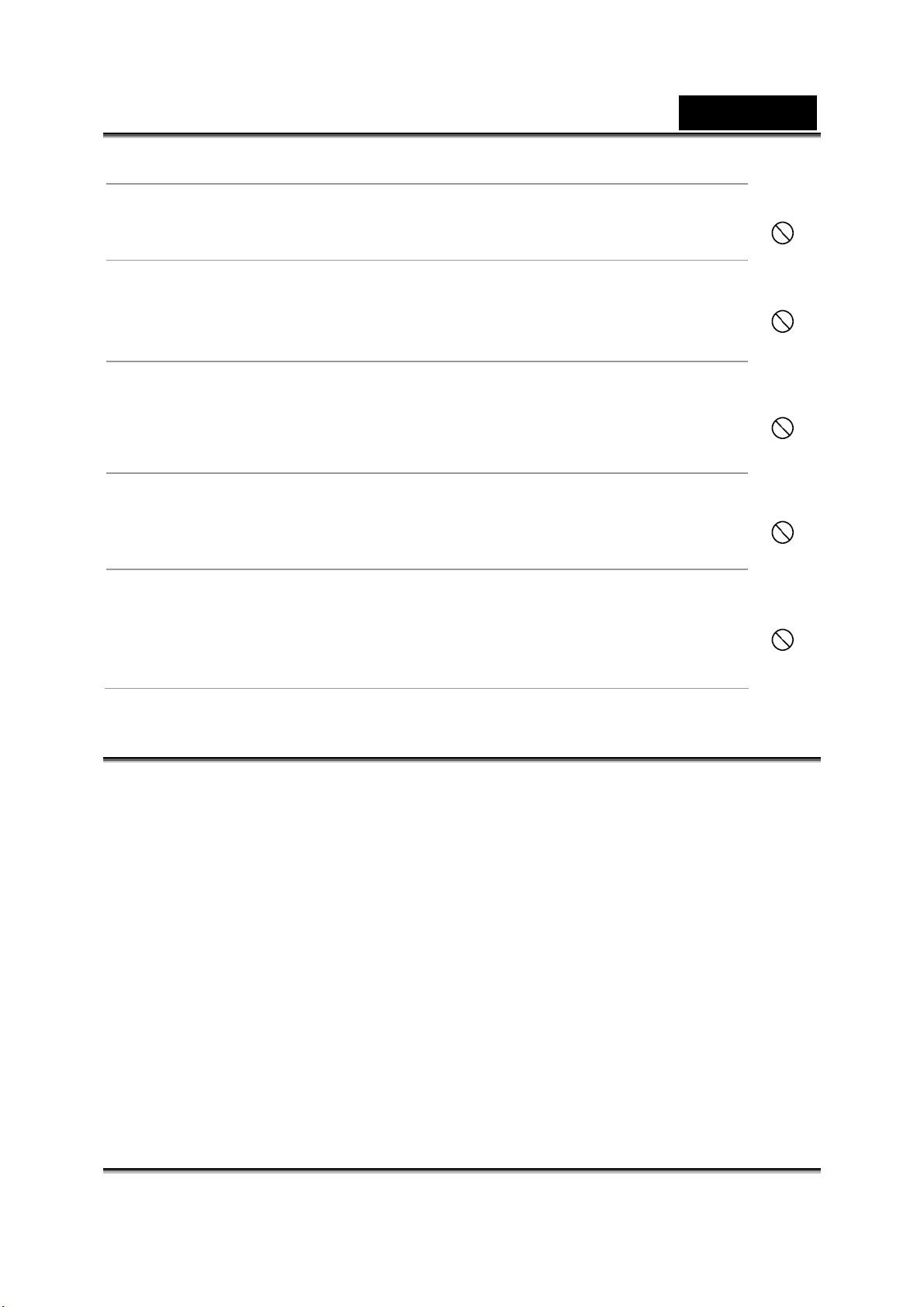
Русский
Не пользуйтесь камерой во влажной, насыщенной парами,
дымной или пыльной атмосфере.
Возможно возгорание или поражение электрическим током.
Не вынимайте аккумуляторы сразу же после длительной
непрерывной работы с камерой.
Во время работы аккумуляторы нагреваются. Можно получить
ожоги.
Не заворачивайте камеру, не ставьте ее на ткань или
одеяла.
Возможен перегрев и искривление корпуса, а также возгорание.
Пользуйтесь камерой в хорошо вентилируемых местах.
Не оставляйте камеру в местах, где температура может
Это может повлиять на корпус и внутренние компоненты камеры и
стать причиной возгорания.
Перед перемещением камеры отключите все шнуры и
кабели.
В противном случае шнуры и кабели можно повредить, а это
может привести к возгоранию или поражению электрическим
током.
значительно повыситься (например, в машине).
Замечания по применению аккумуляторов
При работе с аккумуляторами прочтите и обязательно соблюдайте инструкции
по технике безопасности и следующие замечания.
Пользуйтесь только рекомендуемыми элементами питания.
Не рекомендуется использовать элементы питания при особенно низких
температурах. Это может сократить срок их службы и оказать
отрицательное влияние на работу камеры. Не рекомендуется пользоваться
элементами питания при особенно
сократить срок их службы и оказать отрицательное влияние на работу
камеры. Низкие температуры особенно влияют на алкалиновые элементы
питания, поэтому настоятельно рекомендуется пользоваться
никель-металлогидридными.
При работе с новыми аккумуляторами или аккумуляторами, которые в
течение длительного времени не использовались (кроме тех, у которых
закончился срок
годности), возможное количество снимков может
измениться. Поэтому для повышения эффективности и срока службы
аккумулятора рекомендуется перед эксплуатацией провести хотя бы один
низких температурах. Это может
-4-
Page 5
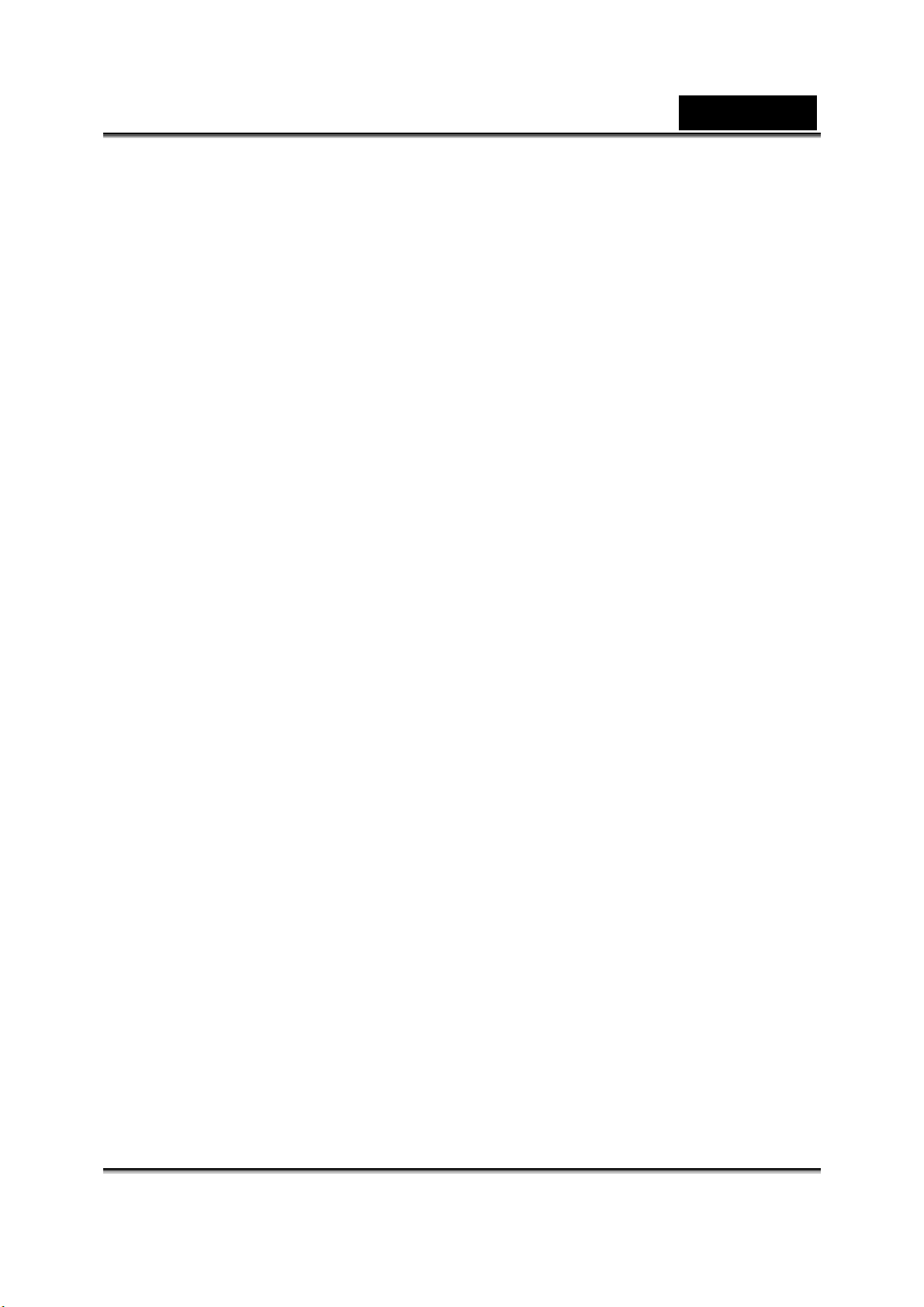
Русский
цикл полной зарядки и разрядки.
В результате длительного пользования камерой или вспышкой
аккумулятор может нагреваться. Это нормально.
После длительного использования камера может нагреваться. Это
нормально.
Если аккумулятор не будет использоваться в течение длительного
времени, выньте его из камеры во избежание утечки и коррозии.
Если аккумулятор не будет использоваться в течение длительного
времени, сначала полностью разрядите его. Если аккумулятор хранить
частично заряженным, его работа может ухудшиться.
Контакты аккумулятора всегда должны быть чистыми.
При установке аккумуляторов несоответствующего типа возможен взрыв.
Утилизируйте отслужившие аккумуляторы в соответствии с инструкцией.
Запрещается использовать одновременно элементы питания разных
типов, а также старые и новые элементы питания.
Запрещается использование марганцевых элементов питания.
-5-
Page 6
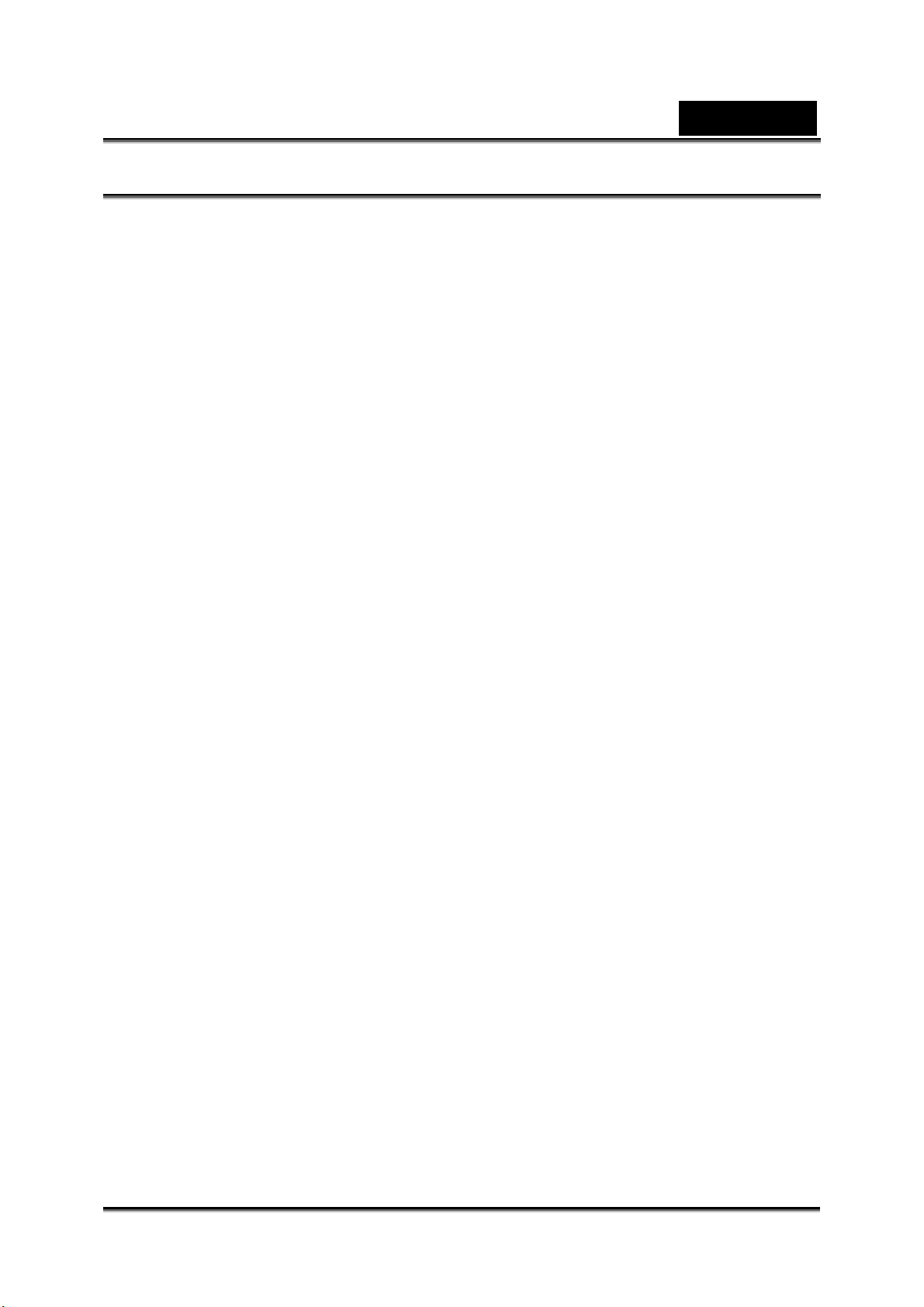
Русский
Оглавление
ЗНАКОМСТВО С КАМЕРОЙ ______________________________ 9
ИСТЕМНЫЕ ТРЕБОВАНИЯ__________________________________ 9
С
ВОЙСТВА _____________________________________________ 9
С
АСПАКОВКА __________________________________________ 10
Р
НФОРМАЦИЯ О КАМЕРЕ __________________________________ 10
И
Вид спереди ________________________________________ 11
Вид сверху _________________________________________ 11
Вид сзади __________________________________________ 11
Вид снизу __________________________________________ 12
Вид справа _________________________________________ 12
ПРИСТУПАЯ К РАБОТЕ _________________________________ 13
СТАНОВКА БАТАРЕЕК ____________________________________ 13
У
У
СТАНОВКА КАРТЫ ПАМЯТИ SD _____________________________ 14
КЛЮЧЕНИЕ В ПЕРВЫЙ РАЗ ________________________________ 14
В
ЕРЕКЛЮЧЕНИЕ РЕЖИМОВ ________________________________ 15
П
РЕЖДЕ ЧЕМ НАЧАТЬ ____________________________________ 15
П
Установка даты и времени_____________________________ 15
Выбор языка ________________________________________ 16
П
ЕРВЫЙ СНИМОК _______________________________________ 16
ЪЕМКА ПЕРВОГО ВИДЕО__________________________________ 16
С
ОДКЛЮЧЕНИЕ К КОМПЬЮТЕРУ _____________________________ 17
П
РАБОТА С КАМЕРОЙ___________________________________ 18
АБОТА С КНОПКАМИ КАМЕРЫ ______________________________ 18
Р
И
НФОРМАЦИЯ ОБ ИНДИКАТОРАХ_____________________________ 19
Р
АБОТА С ЖК-ЭКРАНОМ __________________________________ 19
ЕЖИМ ФОТОСЪЕМКИ ____________________________________ 20
Р
Значки режима фотосъемки ___________________________ 20
Настройка вспышки __________________________________ 22
Функция макросъемки ________________________________ 22
Работа с функцией цифрового увеличения _______________ 22
Возможное количество кадров (фотографий) _____________ 23
ЕЖИМ ВИДЕОСЪЕМКИ ___________________________________ 24
Р
Значки режима видеосъемки___________________________ 24
Функция макросъемки ________________________________ 25
Работа с функцией цифрового увеличения _______________ 25
-6-
Page 7

Русский
Возможное время видеосъемки (в секундах)______________ 25
Р
ЕЖИМ ПРОСМОТРА _____________________________________ 26
Значки режима просмотра _____________________________ 26
Просмотр фотографий и видеозаписей __________________ 28
Вывод информации о файле___________________________ 28
Работа с режимом миниатюр __________________________ 28
Просмотр слайд-шоу _________________________________ 28
ЕЖИМ USB __________________________________________ 29
Р
Режим устройства хранения ___________________________ 29
Режим веб-камеры ___________________________________ 29
МЕНЮ НАСТРОЙКИ ____________________________________ 30
ЕНЮ ИЗОБРАЖЕНИЕ ____________________________________ 30
М
Качество изображения ________________________________ 30
Компенсация экспозиции (EV) __________________________ 30
Автоспуск __________________________________________ 31
Серийная съемка ____________________________________ 31
Баланс Белого ______________________________________ 32
Наложение времени__________________________________ 33
ЕНЮ ВИДЕО__________________________________________ 33
М
Разрешение Видео___________________________________ 33
Компенсация экспозиции (EV) __________________________ 34
Баланс Белого ______________________________________ 34
ЕНЮ ПРОСМОТРА______________________________________ 35
М
Удаление___________________________________________ 35
Удаление Всех Файлов _______________________________ 35
Защита ____________________________________________ 36
Печать _____________________________________________ 36
М
ЕНЮ НАСТРОЙКИ ______________________________________ 37
Дата и время________________________________________ 37
Язык_______________________________________________ 37
Форматирование памяти ______________________________ 37
Система ТВ_________________________________________ 37
Подключение USB ___________________________________ 38
Автоматическое отключение питания____________________ 38
Частота освещения __________________________________ 38
Настройки по умолчанию ______________________________ 38
Информация о системе _______________________________ 39
УСТАНОВКА ПРОГРАММНОГО ОБЕСПЕЧЕНИЯ И ДРАЙВЕРОВ
_____________________________________________________ 40
-7-
Page 8
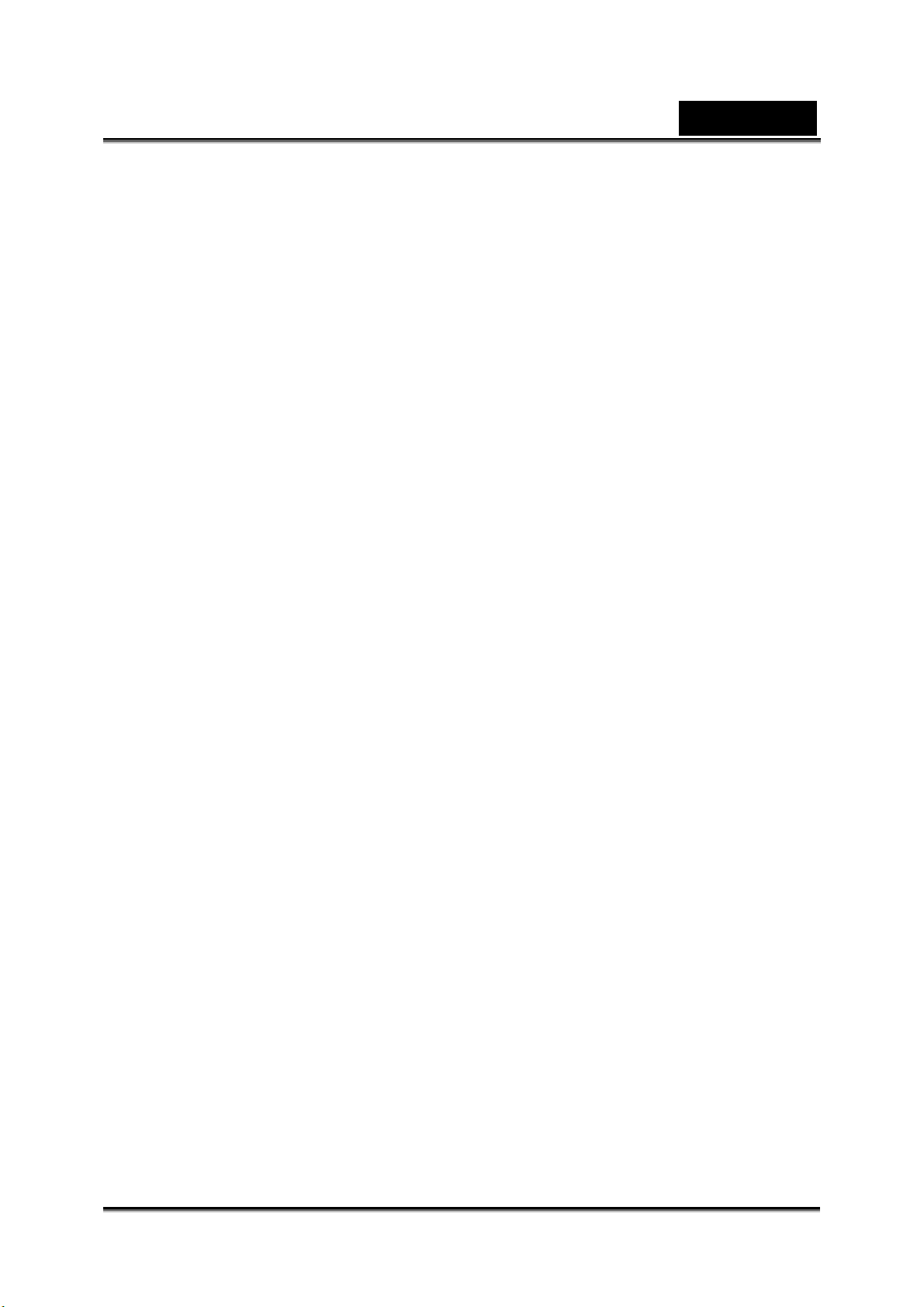
Русский
ДРАЙВЕРЫ ____________________________________________ 40
Устройство хранения большой емкости __________________ 40
Веб-камера _________________________________________ 40
RESTO! VIDEO WORKS 6 _________________________________ 41
P
RESTO! MR. PHOTO 3 ___________________________________ 41
P
ПРИЛОЖЕНИЕ ________________________________________ 42
ЕХНИЧЕСКИЕ ХАРАКТЕРИСТИКИ ____________________________ 42
Т
П
ОИСК И УСТРАНЕНИЕ НЕИСПРАВНОСТЕЙ ______________________ 43
-8-
Page 9
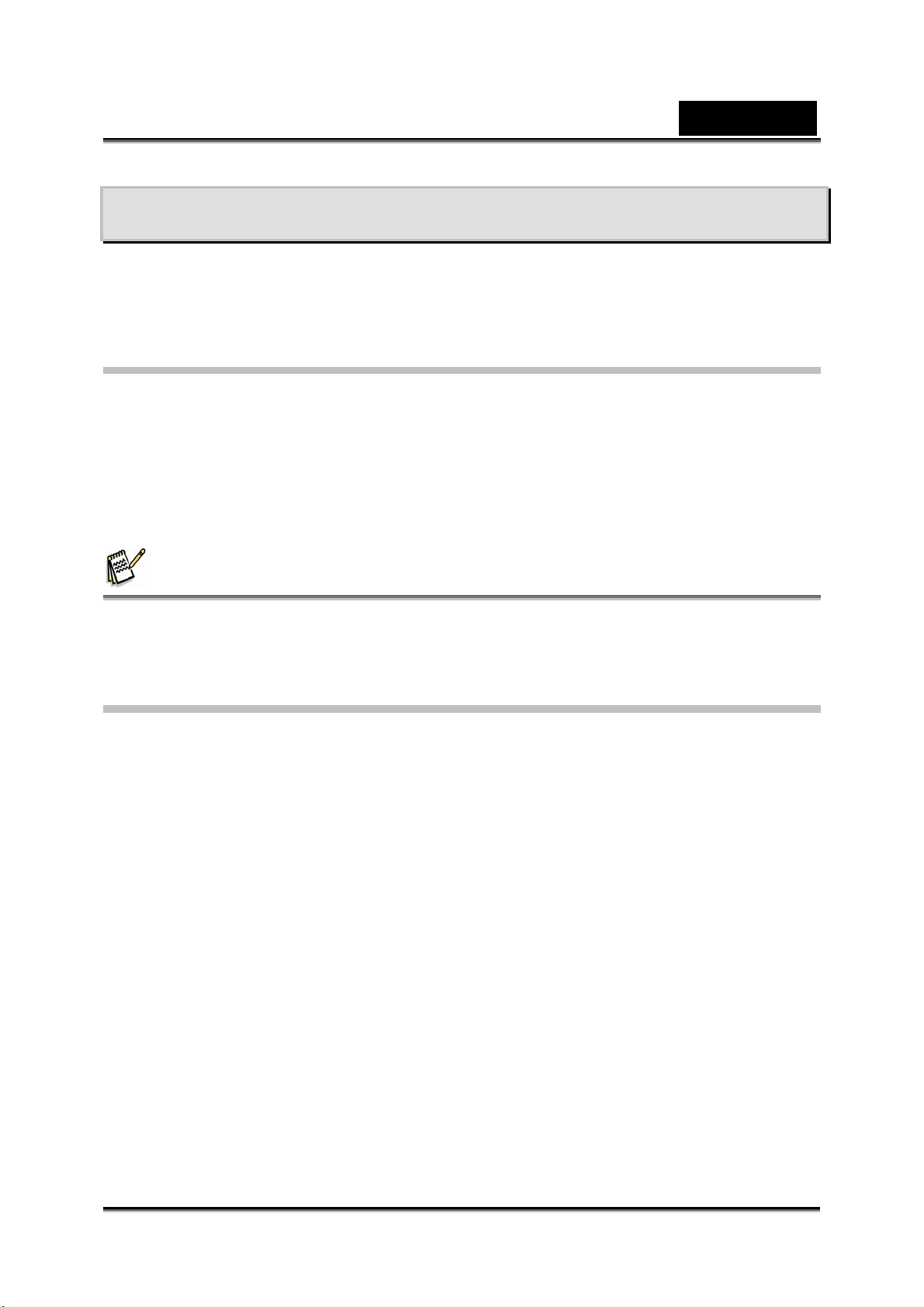
Русский
Знакомство с камерой
Этот раздел познакомит вас с возможностями и функциями камеры. Кроме того, в
него включено описание системных требований, комплекта поставки и
компонентов оборудования.
Системные требования
Для камеры необходим компьютер со следующими характеристиками:
z Операционная система Windows® XP, 2000, ME, 98SE
z Процессор Intel® Pentium III 500 МГц и выше
z Не менее 256 МВ оперативной памяти
z Стандартный порт USB 1.1 или выше
z 4-скоростной CD-ROM (или с более высокой скоростью)
z Не менее 200 МВ свободного места на диске
Примечание:
Порт USB 1.1 позволит вам обмениваться файлами с компьютером, но при
наличии порта USB 2.0 скорость передачи будет значительно выше.
Свойства
Эта камера может выполнять несколько функций, в том числе:
z Функция 3-в-1: цифровая фотокамера, цифровая видеокамера и
веб-камера.
z Оптический КМОП датчик с разрешением 5,1 мегапикселя
z Максимальное разрешение 12,0 мегапикселей
z 2-дюймовый TFT ЖК-экран
z 4-кратное цифровое увеличение
z Функция слайд-шоу
z Функция прямой печати
-9-
Page 10
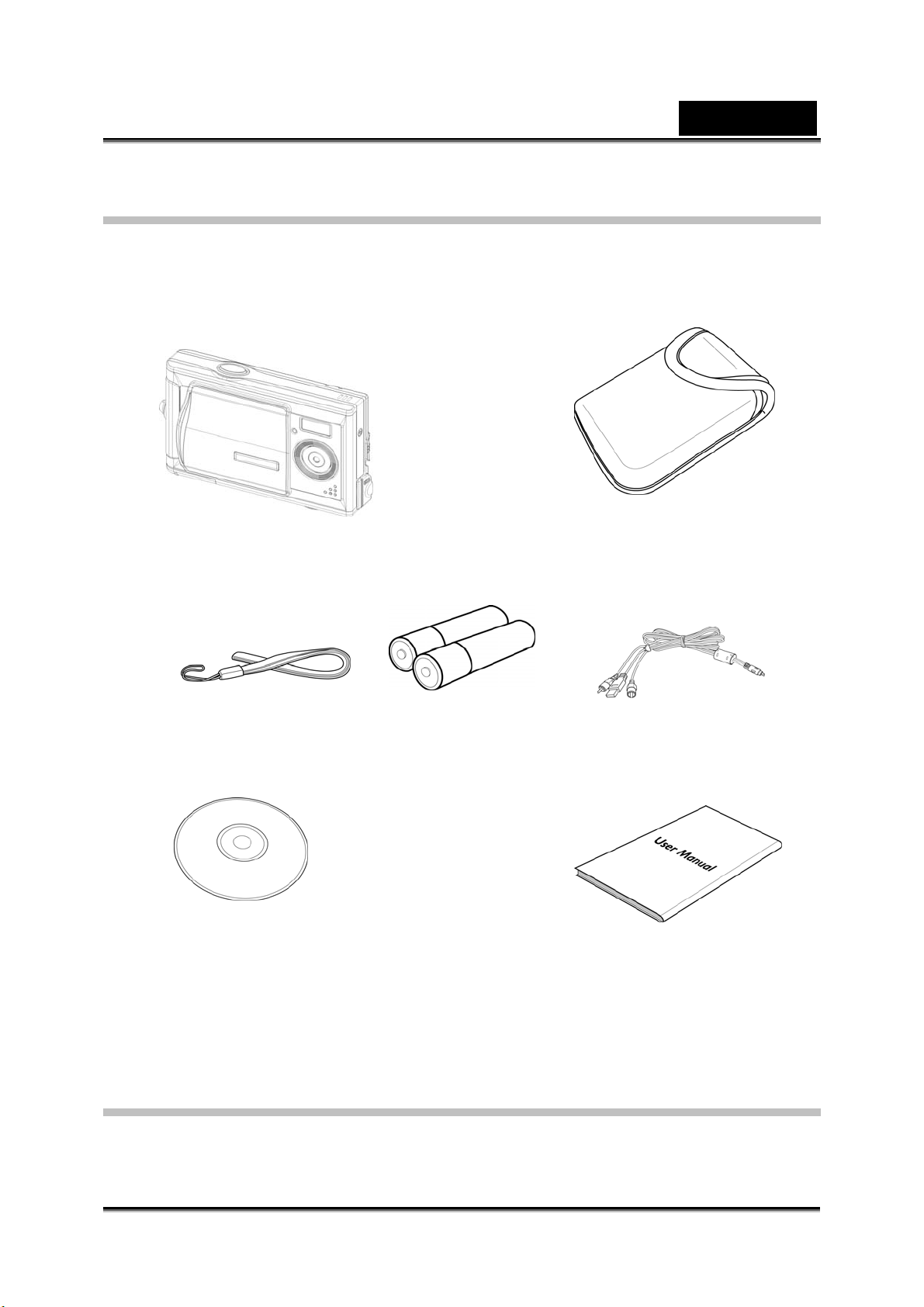
Русский
Распаковка
Комплект поставки должен включать следующие компоненты. Если какие-либо
компоненты отсутствуют или повреждены, немедленно свяжитесь с
поставщиком.
Цифровая камера
Батарейки ААА, 2 шт.
Компакт диск (с
драйвером и
Чехол
Шнур USB/AV Ремешок
Краткое руководство
приложением для
камеры)
Информация о камере
Следующие иллюстрации познакомят вас с кнопками и управляющими
элементами камеры.
-10-
Page 11
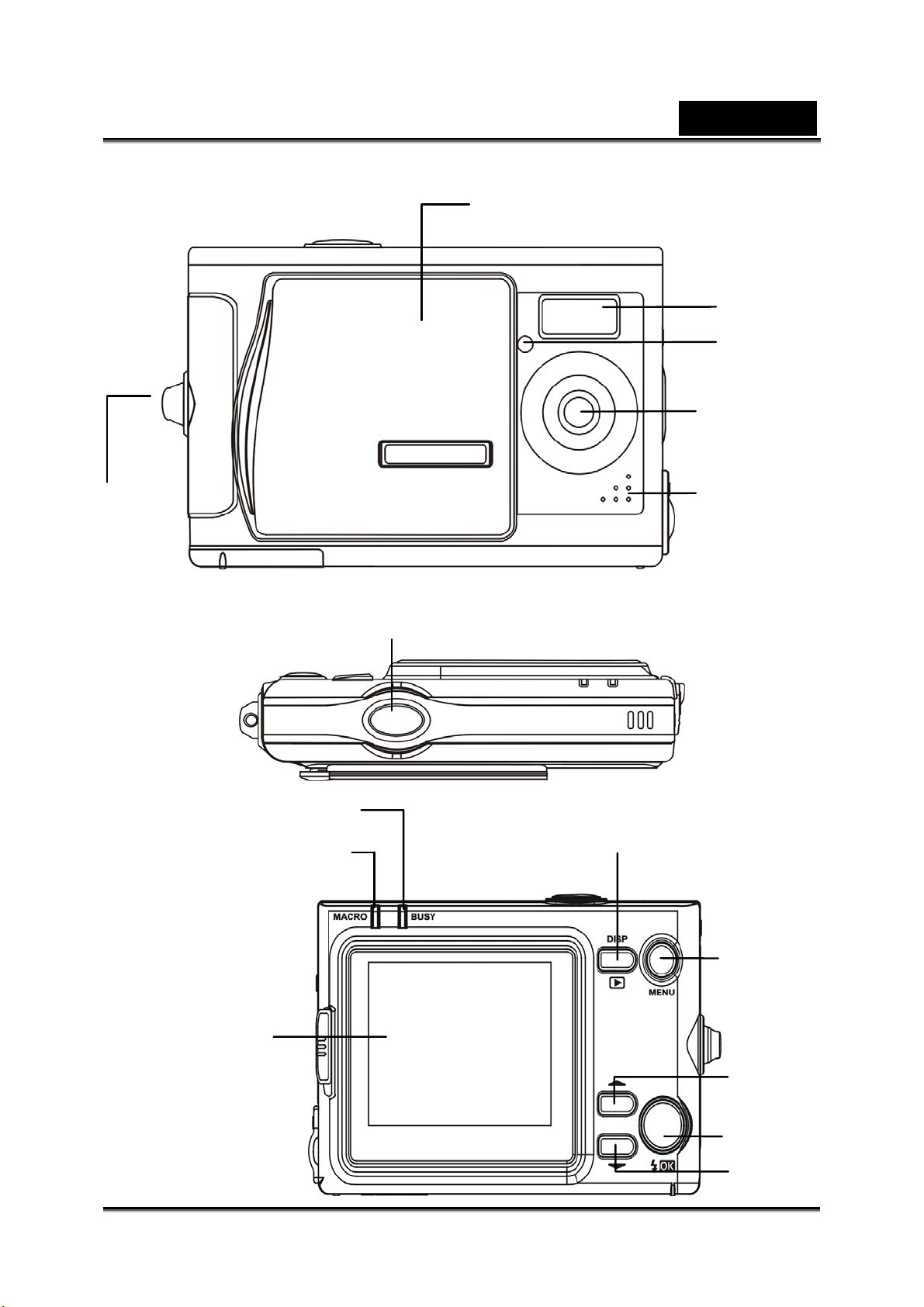
Вид спереди
Русский
Сдвигающаяся крышка включения
питания
Петля
для
Вид сверху
Вспышк
Индикатор
автоспуска
Объектив
Микрофон
Спусковая кнопка
Вид сзади
ЖК-экра
н
Индикатор
Индикатор
Кнопка Display
Кнопка Menu
Кнопка
Previous
Кнопка ОК/Set
Кнопка Next
-11-
Page 12
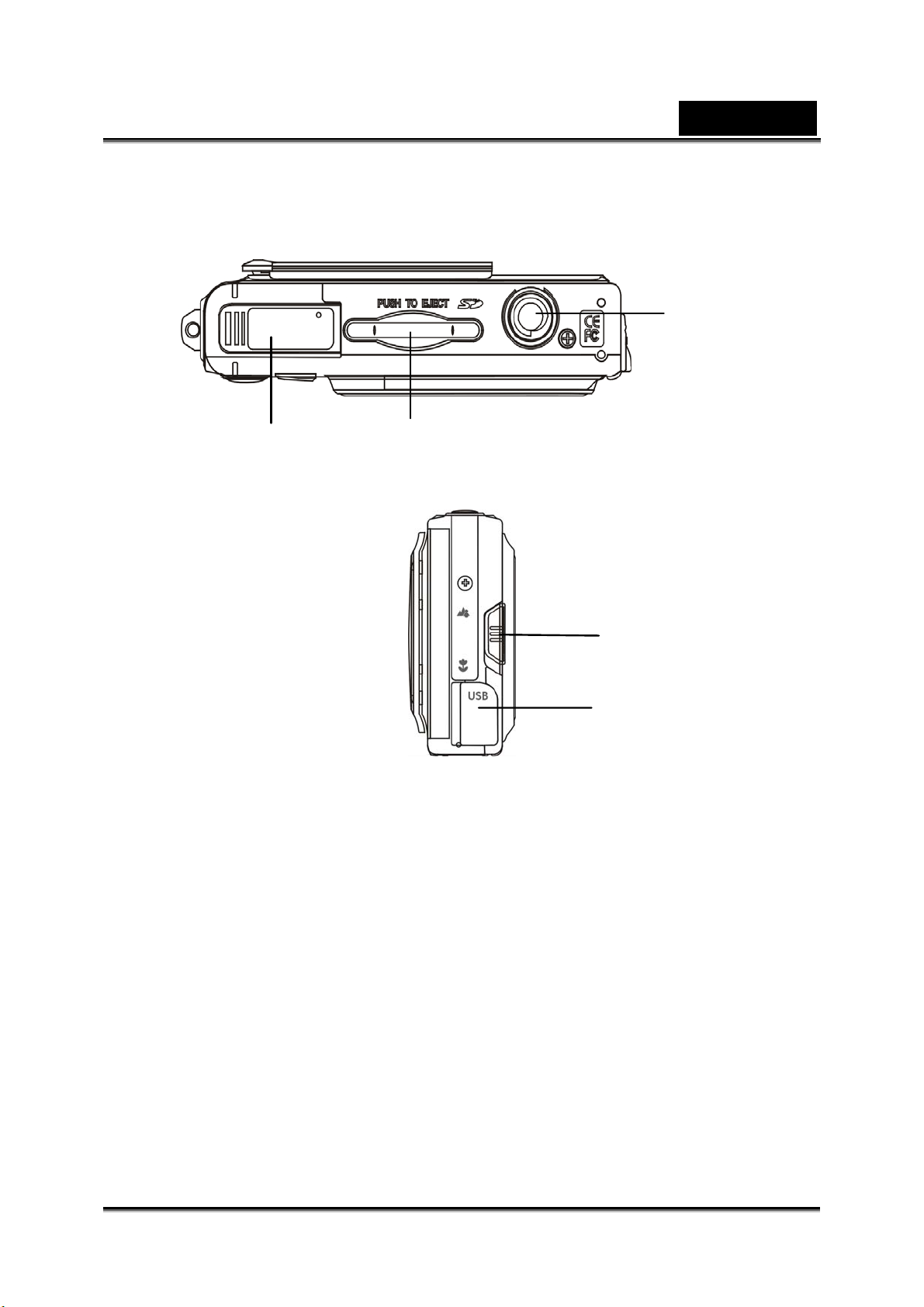
Вид снизу
Русский
Отсек батареек
Вид справа
Гнездо для
штатива
Слот карты
Переключатель
макросъемка/пейзаж
Порт USB
-12-
Page 13
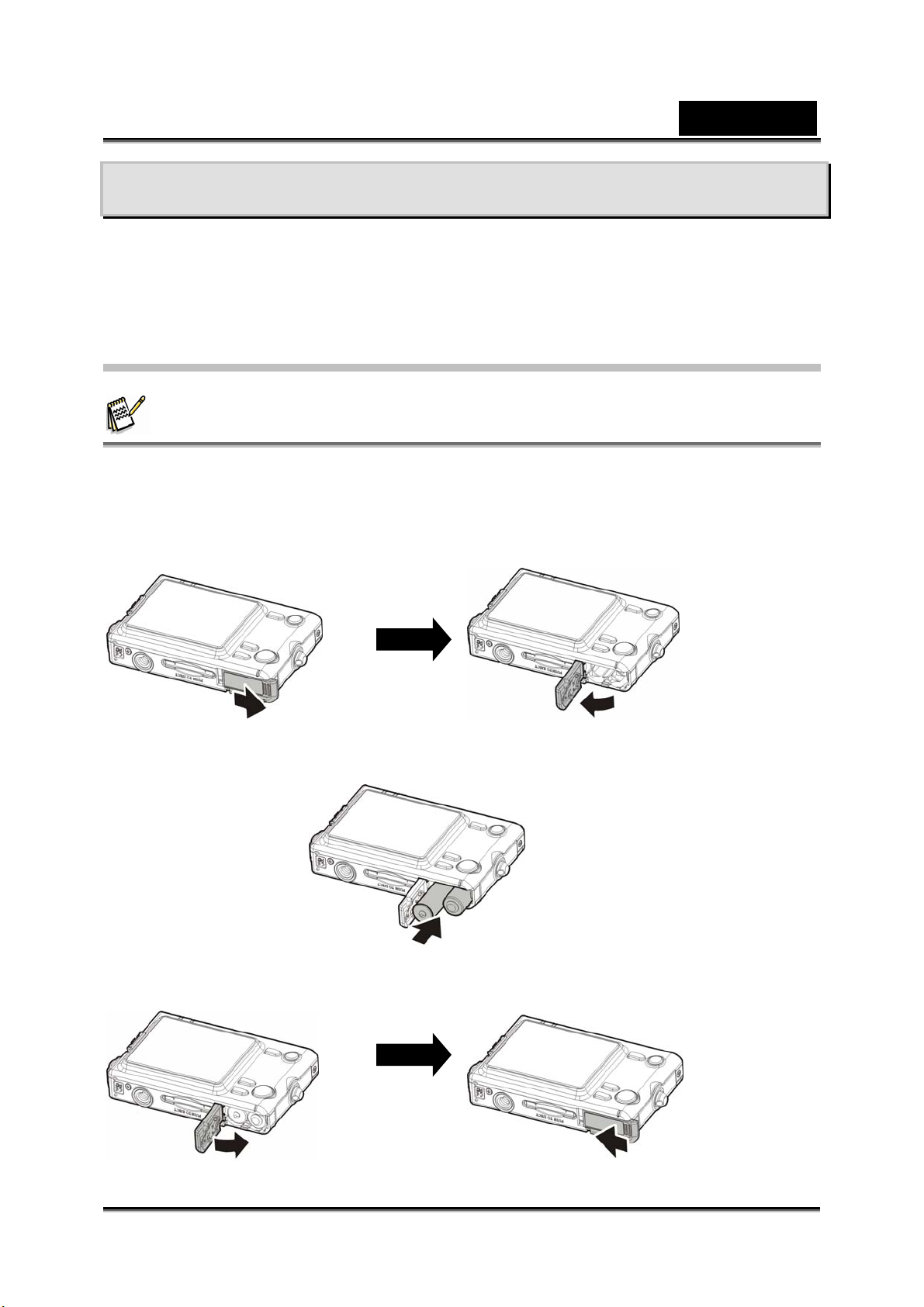
Русский
Приступая к работе
Этот раздел позволит вам начать работу с камерой. Здесь описаны только
основные операции, такие как: установка батареек и карт памяти, включение и
предварительная настройка. Информацию о других функциях камеры смотрите в
следующих разделах.
Установка батареек
Питание камеры осуществляется от двух алкалиновых батареек ААА.
Примечание
Устанавливая батарейки, точно следуйте описанной здесь процедуре. Соблюдайте
полярность. Неправильная установка батареек может стать причиной повреждения
камеры и возгорания.
1. Откройте крышку отсека батареек.
2. Установите батарейку, как показано на рисунке.
3. Закройте крышку отсека батареек.
-13-
Page 14
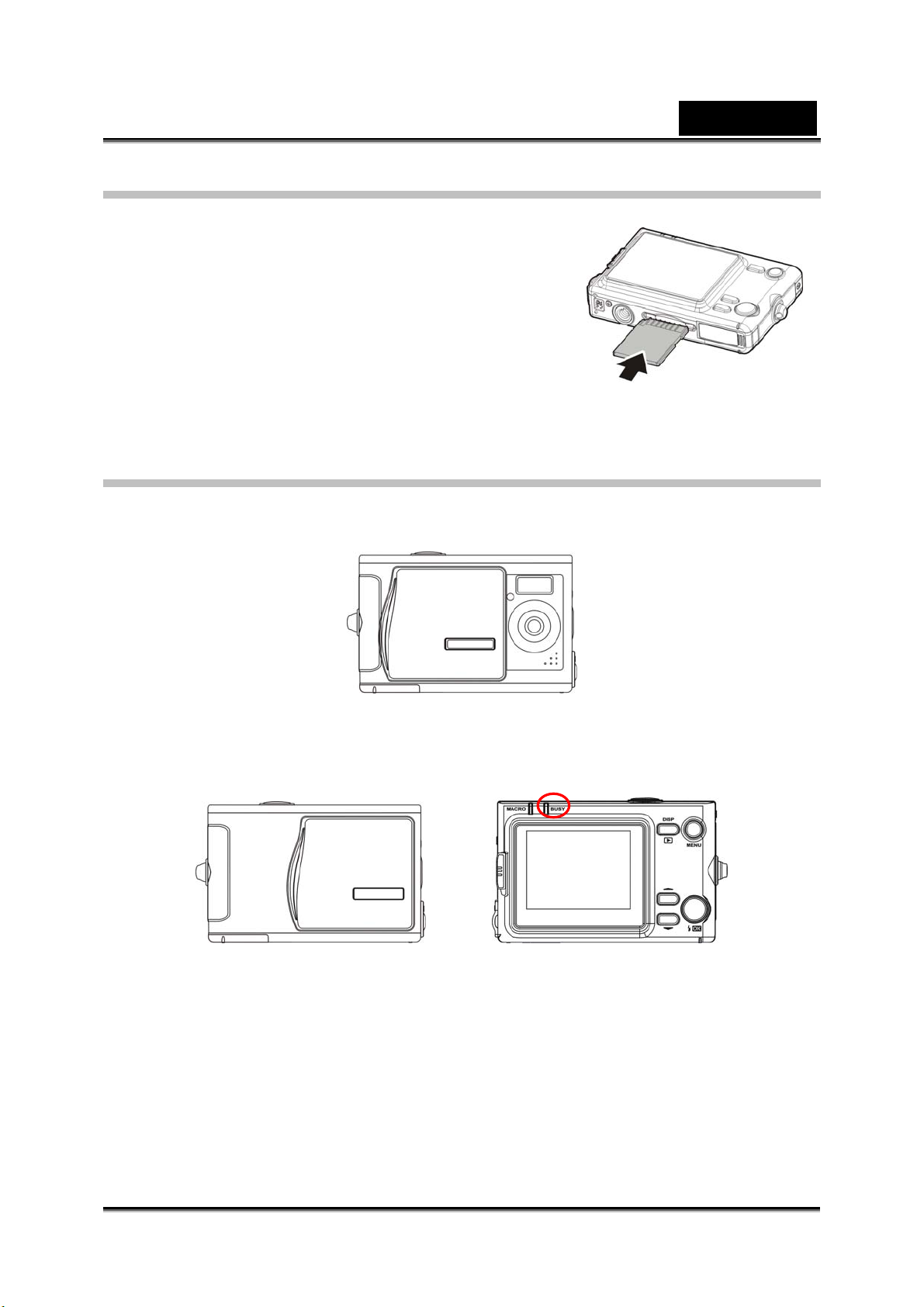
Русский
Установка карты памяти SD
Для того чтобы получить дополнительное
пространство для сохранения фотографий,
видеозаписей и других файлов, в камеру можно
установить карту памяти SD.
Установите карту внизу камеры, как показано на
рисунке. Желтые контакты должны быть
обращены кверху, как на рисунке.
Для того чтобы удалить карту памяти SD, слегка
вдавите ее в гнездо и отпустите. Карта
выдвинется
наружу. Выньте ее.
Включение в первый раз
Сдвиньте крышку включения питания, как показано на рисунке, чтобы включить
камеру.
Сдвиньте крышку включения питания, как показано на рисунке, чтобы выключить
камеру.
Когда камера включена, индикатор занятости загорается красным и на
ЖК-экране появляется изображение.
-14-
Page 15

Переключение режимов
Камера поддерживает работу в четырех
режимах: фотосъемки, записи видео, просмотра
и настройки.
Для входа в основное меню нажмите и
удерживайте кнопку Menu. Кнопками Previous и
Next выберите нужный режим и нажмите кнопку
ОК для подтверждения.
Русский
Фото
Просмотр
Видео
Настройки
Прежде чем начать
Прежде чем начать работу с камерой, следует настроить некоторые параметры,
описанные далее.
Установка даты и времени
Для установки даты и времени:
1. Включите камеру, как описано в разделе
"Включение в первый раз".
2. Для входа в основное меню нажмите и
удерживайте кнопку Menu.
3. Кнопками Previous и Next выберите меню
настройки. Нажмите кнопку OK/Set для
подтверждения выбора.
4. Кнопками Next или Previous выделите пункт
меню Date & Time Setting . Нажмите кнопку
OK/Set для подтверждения выбора.
5. Кнопками
Next и Previous измените значение выбранного поля. Для перехода
-15-
Page 16

Русский
между полями (число, месяц, год и т.п.)
пользуйтесь кнопкой Display.
Таким образом можно изменять число, месяц,
год, часы, минуты и формат даты.
6. Нажмите кнопку OK/Set для сохранения
новых данных. Для выхода из меню без
изменений нажмите кнопку Menu.
Выбор языка
Установка языка:
1. Включите камеру, как описано в разделе
"Включение в первый раз".
2. Для входа в основное меню нажмите и
удерживайте кнопку Menu.
3. Кнопками Next и Previous выберите меню
настройки. Нажмите кнопку OK/Set для
подтверждения выбора.
4. Кнопками Next и Previous выделите пункт
меню Language. Нажмите кнопку OK/Set для
подтверждения выбора.
5. Кнопками Next и Previous выберите нужный
.
язык
6. Нажмите кнопку OK/Set для сохранения новых данных, для выхода из меню
без изменений нажмите кнопку Menu.
Первый снимок
Перед тем как снять первый снимок, прочтите раздел "Прежде чем начать".
Фотосъемка:
1. Включите камеру и переведите ее в режим фотосъемки.
2. С помощью ЖК-экрана выберите кадр.
3. Для съемки нажмите на спусковую кнопку.
Снимок будет автоматически сохранен под уникальным именем.
Съемка первого видео
Перед тем как снять первое видео, прочтите раздел "Прежде чем начать".
Видеосъемка:
-16-
Page 17

Русский
1. Включите камеру и переведите ее в режим видеозаписи.
2. С помощью ЖК-экрана выберите сцену.
3. Для начала записи нажмите на спусковую кнопку.
4. Для окончания записи нажмите на спусковую кнопку еще раз.
Видеозапись будет автоматически сохранена под уникальным именем.
Подключение к компьютеру
В этом разделе вы узнаете, как подключить камеру к компьютеру для передачи
файлов и использования в качестве веб-камеры.
Подключите камеру к компьютеру через порт USB, используя шнур USB, как
показано на рисунке.
Дополнительную информацию о подключении к компьютеру см. в разделе
“Подключение USB”.
-17-
Page 18

Русский
Работа с камерой
Этот раздел позволит вам начать работу с камерой.
Работа с кнопками камеры
Все кнопки расположены на верхней и задней панелях камеры. Функции кнопок
описаны в следующей таблице.
Кнопка
Название Функция
Display
Menu
Кнопки
Previous/Next
и цифровое
увеличение/у
меньшение
z При нажатии этой кнопки все значки с
экрана исчезают. При повторном
нажатии они появляются вновь.
z Нажмите и удерживайте эту кнопку для
входа в режим просмотра.
z Нажмите эту кнопку для входа в меню
Изображений, Просмотра или Видео.
z Нажмите и удерживайте эту кнопку для
входа в меню Mode (режим).
z Кнопка Previous используется для
приближения изображения в режимах
фото- и видеосъемки.
z Кнопка Next используется для
удаления изображения в режимах
фото- и видеосъемки.
z Кнопкой Previous можно увеличить
размер изображения в режиме
Просмотра.
z Кнопкой Next можно уменьшить размер
изображения в режиме Просмотра.
Кнопка
OK/Set
z В режиме Фото нажатие этой кнопки
включает вспышку.
z В режиме Просмотра нажмите, чтобы
вывести на экран миниатюры.
z В экранных меню нажмите, чтобы
выбрать выделенный пункт меню.
-18-
Page 19

Переключате
ль
Макросъемк
а/
Пейзаж
Переключатель между режимами
макросъемки и съемки пейзажа.
z Нажмите, для того чтобы сделать
снимок в режиме фотосъемки
z Нажмите для начала или остановки
Спусковая
кнопка
записи в режиме видеосъемки.
z Нажмите, чтобы увеличить или
уменьшить размер изображения в
Информация об индикаторах
Русский
режиме просмотра.
Следующие таблицы объясняют значения индикаторов.
●Индикатор загорается и гаснет
★Индикатор мигает постоянно
◇Индикатор горит постоянно
фотосъемки
Индикатор
автоспуска
Индикатор
занятости
Индикатор
макросъемки
Режим
Красный
Красный
Зеленый
Питание Автоспуск
● ★ - -
● - ● ★ -
- - - - ◇
Спусковая
Кнопка
Вспышка
заряжается
Макросъемка
Работа с ЖК-экраном
С помощью ЖК-экрана можно выбирать кадры и сцены для фото- и видеосъемки,
просматривать сохраненные фотографии и видеозаписи и перемещаться по
меню. Значки, обозначающие текущую конфигурацию камеры, также выводятся
на ЖК-экране.
Изменение выводимой на экран информации
Если вы не хотите выводить значки на ЖК-экран, можно убрать их с
нажав кнопку Display.
При включении камеры значки и заставка выводятся на экран по умолчанию. Для
того, чтобы отключить значки и оставить только заставку, нажмите кнопку Display
один раз. Чтобы вернуть значки, нажмите кнопку Display еще раз.
экрана,
-
-19-
Page 20

Русский
Режим фотосъемки
Режим фотосъемки используется для фотосъемки и сохранения отснятых кадров
во внутренней памяти или на карте SD. Камера находится в режиме фотосъемки,
если на экран выводится значок
.
Значки режима фотосъемки
На следующей иллюстрации показаны значки и символы режима фотосъемки.
13
12
1
2
3 4
5
10 11
Описание этих значков дано в следующей таблице.
Значок
1
2
3
Описание
Уровень заряда батареек.
Обозначает включение стабилизации
дрожания руки.
Режим макросъемки.
9
8
7
6
-20-
Page 21

Значок Описание
Русский
4
5
6
7
8
9
Режим фотосъемки.
Вывод даты:
Индикатор памяти, карта SD или
внутренняя память.
Счетчик оставшегося количества кадров с
учетом текущих настроек.
Текущее разрешение.
Обозначает режим одиночных снимков или
серии снимков
10
11
12
13
Индикатор таймера
Индикатор режима вспышки.
Коэффициент масштабирования.
Коэффициент масштабирования в
графическом виде.
-21-
Page 22

Русский
Настройка вспышки
Имеется три режима работы вспышки. Для переключения между ними
пользуйтесь кнопкой OK/Set. Текущий режим вспышки представляется значком
на экране.
Значок
Описание
Вспышка отключена
Принудительная вспышка, всегда включена.
Автоматическая вспышка, срабатывает только при
недостаточной освещенности.
Функция макросъемки
Функция макросъемки позволяет вести съемку с очень маленького расстояния. В
режиме макросъемки вы можете фокусировать объектив на расстоянии 15 см. В
обычном режиме съемки минимальное расстояние до объекта составляет 16 см.
Для съемки объектов, расположенных а расстоянии 15-16 см от камеры,
пользуйтесь макросъемкой.
Для включения этой функции пользуйтесь переключателем на боковой панели
камеры. Режим
можно пользоваться как во время съемки видео, так и в режиме фотосъемки.
макросъемки обозначается на экране значком . Макросъемкой
Работа с функцией цифрового увеличения
Камера оборудована 4-кратным цифровым увеличением. Эта функция работает
в режимах фото- и видеосъемки.
Для приближения объекта нажмите кнопку Previous. Для удаления
объекта нажмите кнопку Next.
Состояние увеличения представляется значком в левой части
экрана. Кроме этого, коэффициент масштабирования в числовом
виде выводится под этим значком.
-22-
Page 23
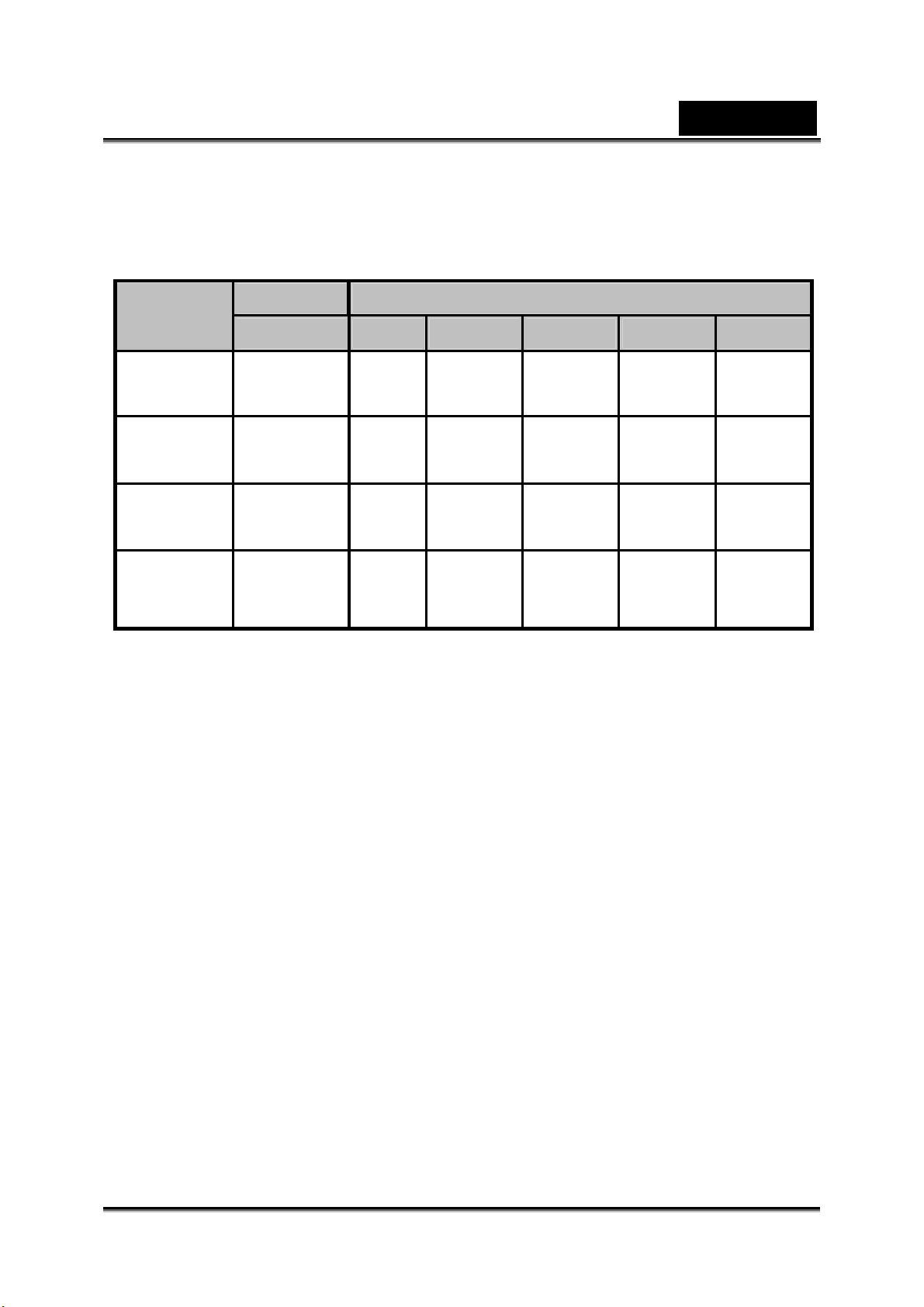
Русский
Возможное количество кадров (фотографий)
Эта таблица показывает количество кадров, которое вы можете снять при
определенных настройках, в зависимости от внутренней памяти и карты памяти SD.
Внутренняя Карта памяти SD.
Разрешение
32МБ 64МБ 128МБ 256МБ 512МБ 1ГБ
4048 x 3040
22 44 88 176 352 704
12МП
2592 x 1944
65
5МП
2048 x 1536
90
3МП
1280 x 960
165
1.3МП
130 260 520 1040 2080
180 360 720 1440 2880
330 660 1320 2640 5280
z Данная информация отображает результаты стандартного тестирования. Фактическая
емкость может варьироваться согласно условиям съемки и настройкам камеры.
-23-
Page 24

Русский
Режим Видеосъемки
Режим видеосъемки используется для видеосъемки и сохранения отснятых
кадров во внутренней памяти или на карте SD. Камера находится в режиме
видеосъемки, если на экран выводится значок
Значки режима видеосъемки
На следующей иллюстрации показаны значки и символы режима видеосъемки.
.
8
7
Описание этих значков дано в следующей таблице.
1
2
3
4
5
6
Значок
1
2
3
4
Режим видеосъемки.
Описание
Режим макросъемки.
Уровень заряда батареек.
Вывод даты.
-24-
Page 25

Значок Описание
Русский
5
6
7
8
Коэффициент масштабирования.
Индикатор памяти, карта SD или внутренняя
память.
Разрешение изображения.
C (CIF) =320x240, V (VGA) = 640x480
Коэффициент масштабирования в
графическом виде.
Функция макросъемки
Смотрите раздел “Функция макросъемки” для режима фотосъемки.
Работа с функцией цифрового увеличения
Смотрите раздел “Работа с режимом цифрового увеличения” для режима
фотосъемки.
Возможное время видеосъемки (в секундах)
Размер
изображ
ения
640
x
480
320
x
240
Данная информация отображает результаты стандартного тестирования. Фактическая
емкость может варьироваться согласно условиям съемки и настройкам камеры.
32
МБ
5м.2с. 15м.13с. 20м.36с. 24м.36с. 50м.32с. 2ч.15м.47с.
8м.59с. 20м.53с. 31м.33с. 45м.31с. 97м.49с. 3ч.15м.29с.
64
МБ
Объем карты памяти SD.
128
МБ
256
МБ
512
МБ
1ГБ
-25-
Page 26

Русский
ф
д
Режим Просмотра
В этом режиме можно просмотреть фотографии и видеозаписи, сохраненные в
камере.
Значки режима просмотра
На следующей иллюстрации показаны значки и символы режима просмотра.
Описание этих значков дано в следующей таблице.
Просмотр
отографий
1
9
Значок
8
2
Описание
Просмотр
ви
еозаписей
3 4
7
5
6
1
2
3
Указывает на возможность приближения,
удаления и перемещения просматриваемого
изображения. Для изменения масштаба или
перемещения нажмите на спусковую кнопку.
Указывает на то, что текущее изображение
отмечено для печати. Смотрите раздел “Печать”.
Полоса просмотра показывает состояние
просматриваемой видеозаписи: пауза,
воспроизведение, прокрутка вперед или назад.
Нажмите спусковую кнопку или кнопку OK/Set для
управления полосой просмотра.
-26-
Page 27

Значок Описание
Указывает на то, что текущее изображение
защищено от удаления.
Русский
4
5
6
7
Время и дата фотографии или видеосъемки.
Во время паузы – общая длительность
видеозаписи, во время воспроизведения –
текущее местоположение.
Текущая позиция в записи. Кружок перемещается
слева направо по мере воспроизведения.
Номер текущей фотографии/количество
8
9
фотографий и видеозаписей во внутренней
памяти или на текущей карте памяти.
Разрешение фотосъемки.
-27-
Page 28

Русский
Просмотр фотографий и видеозаписей
Для того чтобы просмотреть фотографии и видеозаписи:
Включите камеру и переведите ее в режим просмотра. На экран будет выведена
последняя сделанная фотография.
Кнопками Previous/Next просматривайте фотографии и видеозаписи,
сохраненные в памяти.
Нажмите кнопку OK/Set для просмотра миниатюр.
Для просмотра видеозаписей:
z Для просмотра нажмите спусковую кнопку.
z Для быстрой перемотки вперед нажмите
z Для приостановки опять нажмите спусковую кнопку.
z Для перемотки назад нажмите кнопку OK/Set .
Вывод информации о файле
В режиме просмотра по умолчанию с каждым изображением или видеозаписью
выводится общая информация о нем или о ней. Для того чтобы отключить вывод
информации ил включить его вновь, нажмите кнопку Display.
Для того чтобы убрать информацию о файле с экрана, нажмите кнопку Display
еще раз. Для того чтобы вернуть общую информацию на экран
Display в третий раз.
спусковую кнопку еще раз.
, нажмите кнопку
Примечание
Видеофайл не может удалить с экрана всю информацию.
Работа с режимом миниатюр
По умолчанию изображения в режиме просмотра выводятся в полную величину,
однако на экран можно выводить и по шесть миниатюр.
Работа с режимом миниатюр:
1. Включите камеру и переведите ее в режим просмотра. На экран будет
выведена последняя сделанная фотография.
2. Для вывода шести миниатюр на экран нажмите кнопку OK/Set .
3. Кнопками Previous/Next выделите изображение.
4. Для вывода на экран выбранного изображения в полный размер нажмите
кнопку OK/Set .
Просмотр слайд-шоу
Камера поддерживает просмотр в режиме слайд-шоу. В этом режиме все
изображения выводятся по очереди с установленной задержкой.
Просмотр слайд-шоу:
1. Включите камеру и переведите ее в режим просмотра. На экран будет
выведена последняя сделанная фотография.
2. Нажмите и удерживайте кнопку Menu для вывода меню просмотра.
-28-
Page 29

Русский
3. Кнопками Previous/Next выберите в меню пункт, соответствующий слайд-шоу.
4. Для начала слайд-шоу нажмите кнопку OK/Set .
Сохраненные в памяти изображения будут выводиться одно за другим. Для
остановки слайд-шоу в любой момент нажмите любую кнопку.
Режим USB
Режим USB можно использовать для подключения к компьютеру. Перед
подключением к компьютеру прочтите раздел "Установк а программного
обеспечения и драйверов".
Подключенную к компьютеру с помощью шнура USB камеру можно использовать
в качестве устройства хранения большой емкости или веб-камеры с
интерфейсом USB.
Режим устройства хранения
В режиме USB-устройства хранения большой емкости камера представляется
Проводнике Windows как съемный диск. На них и с них можно перетаскивать
файлы, как на обычные диски.
Режим веб-камеры
В системе Windows XP камера может работать в режиме веб-камеры и делать
фотографии или с помощью программного обеспечения сторонних
производителей (например, клиентских программ для обмена сообщениями)
передавать видеоизображение по сети Интернет
“Подключение к компьютеру“ и “Подключение USB.“
. См. также разделы
в
-29-
Page 30
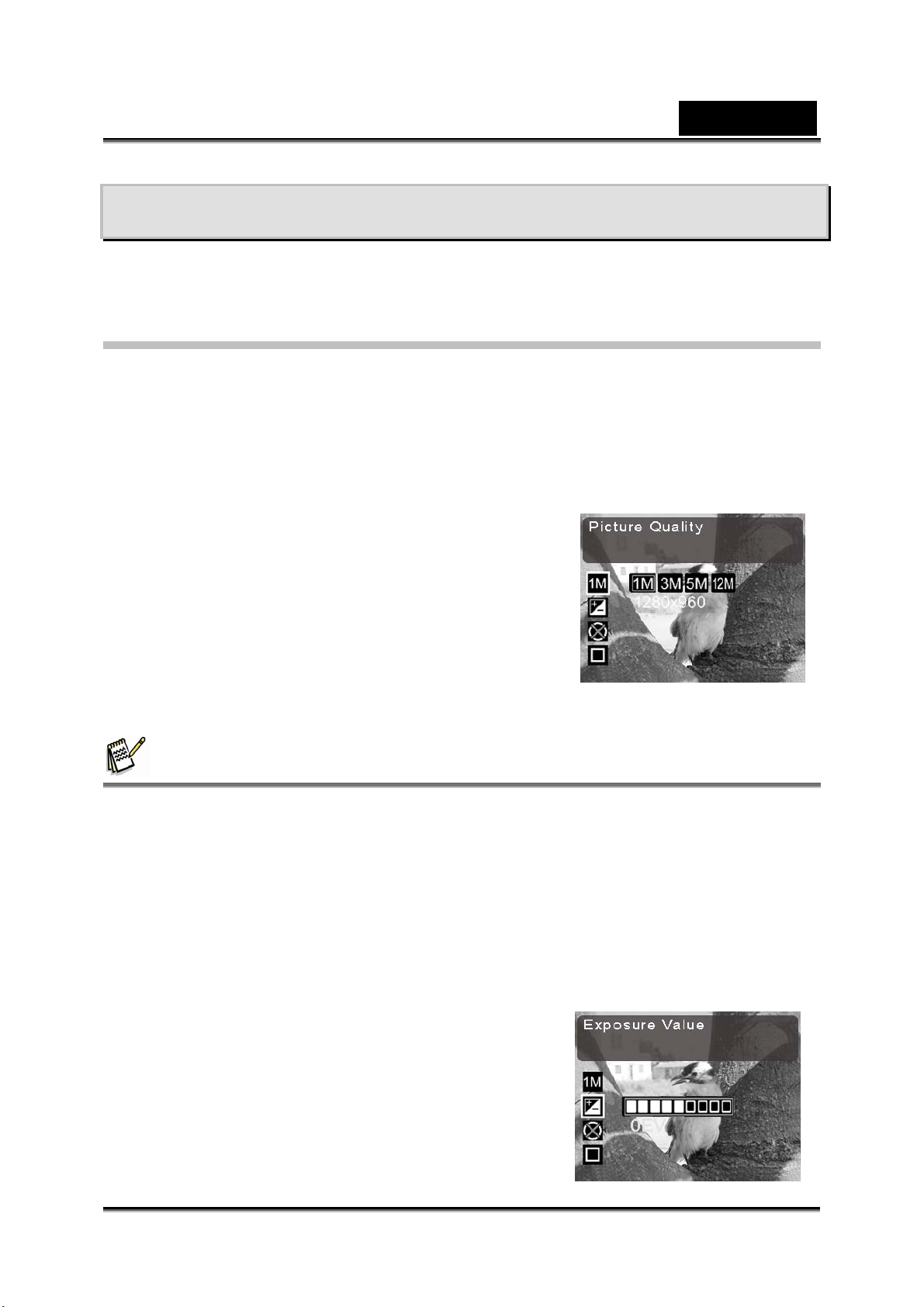
Русский
Меню настройки
В этом разделе описана настройка камеры и использование ее дополнительных
функций.
Меню изображение
Это меню выводится при нажатии на кнопку меню в режиме фотосъемки. Доступ
к нему можно получить только из этого режима.
Качество изображения
Этот пункт меню позволяет выбрать размер снимков. Изображение большего
размера передают больше деталей и поэтому занимают больше места в памяти.
Установка размера изображения:
1. Включите камеру и переведите ее в режим
фотосъемки.
2. Нажмите на кнопку меню.
3. Кнопками Previous или Next выделите пункт
меню качество изображения.
4. Кнопкой OK/Set выберите
3, 5 или 12 M (мегапикселей).
5. Для выхода из меню нажмите еще раз на
кнопку меню.
нужное значение: 1,
Примечание
Доступ к этому пункту можно получить только в режиме фотосъемки.
Компенсация экспозиции (EV)
Настройка EV позволяет изменять экспозицию. Обычно это значение
устанавливается равным нулю, однако его можно увеличить для выделения
объекта съемки в случае сильного контрового света или уменьшить при съемке
ярких объектов.
Компенсация экспозиции:
1. Включите камеру и переведите ее в режим
фотосъемки.
2. Нажмите кнопку меню.
3. Кнопками Previous или Next выберите пункт
меню
4. Кнопкой OK/Set перемещайте бегунок по
шкале. Когда он достигнет максимального
значения, для возврата к минимальному
значению нажмите кнопку OK/Set снова.
Значение Экспозиции.
-30-
Page 31

Русский
5. Для выхода из меню нажмите еще раз на кнопку меню.
Автоспуск
Благодаря автоспуску можно сделать снимок через несколько секунд после
нажатия на спусковую кнопку. Это полезно, если вы хотите сами присутствовать
в кадре. Можно выбрать одно из следующих значений: Выкл., 10, 15 или 20 с.
Установка интервала автоспуска:
1. Включите камеру и переведите ее в режим
фотосъемки.
2. Нажмите кнопку меню.
3. Кнопками
меню Автоспуск.
4. Кнопкой OK/Set выберите нужное значение:
Выкл., 10, 15 или 20.
5. Для выхода из меню нажмите еще раз на кнопку
меню.
6. Для съемки нажмите на спусковую кнопку. Индикатор на передней панели
камеры будет мигать до момента съемки, после которого для автоспуска
будет установлено значение Выкл.
Previous или Next выберите пункт
Примечание
Доступ к этому пункту можно получить только в режиме фотосъемки.
Серийная съемка
В этом режиме, вы можете сделать серию из трех снимков, одним нажатием на
спусковую кнопку. Этот режим рекомендуется использовать для съемки
движущихся предметов и для получения художественного эффекта.
Настройка серийной съемки:
1. Включите камеру и переведите ее в режим
фотосъемки.
2. Нажмите кнопку меню.
3. Кнопками Previous или Next выберите пункт
меню Серийная Съемка.
4. Кнопкой OK/Set выберите нужное значение:
Один или Серия.
5. Для выхода из меню нажмите еще раз на кнопку
меню.
Примечание
Доступ к этому пункту можно получить только в режиме фотосъемки.
-31-
Page 32

Русский
Баланс Белого
С помощью баланса белого можно подстраивать камеру под различные условия
освещения. Если установлен автоматический баланс белого, камера
автоматически подстраивается под текущую освещенность. Можно настроить
баланс белого для солнечного света, облачности, лампы накаливания или для
одного из двух видов флуоресцентного света.
-32-
Page 33

Русский
Установка баланса белого:
1. Включите камеру и переведите ее в режим
фотосъемки.
2. Нажмите кнопку меню.
3. Кнопками Previous или Next выберите пункт
меню Баланс Белого.
4. Кнопкой OK/Set выберите нужное значение:
AWB (автоматический), Солнечно, Облачно,
Лампа накаливания, Флуоресцентный свет 1
или Флуоресцентный свет 2.
5. Для выхода из меню нажмите еще раз на
кнопку меню.
Наложение времени
Эта функция позволяет наложить на снимок дату съемки. Включите камеру и
переведите ее в режим фотосъемки.
Настройка функции наложения времени:
1. Включите камеру и переведите ее в режим
фотосъемки.
2. Нажмите кнопку меню.
3. Кнопками Previous или Next выберите пункт
меню Наложение Времени.
4. Кнопкой OK/Set выберите нужное значение:
Выкл., Только
5. Для выхода из меню нажмите еще раз на кнопку
меню.
Дата или Дата и время.
Примечание
Доступ к этому пункту можно получить только в режиме фотосъемки.
Меню Видео
Это меню выводится при нажатии на кнопку меню в режиме видеосъемки. Доступ
к нему можно получить только из этого режима.
Разрешение Видео
В этом режиме можно изменять разрешение видео. Чем выше разрешение у
видеофрагмента, тем больше нужно места для
его хранения.
Изменение разрешения видеозаписи:
1. Включите камеру и переведите ее в режим
видеосъемки.
2. Нажмите кнопку меню.
3. Кнопками Previous или Next выберите пункт
меню Разрешение Видео.
4. Кнопкой OK/Set выберите нужное значение:
-33-
Page 34

Русский
320x240 или 640x480.
5. Для выхода из меню нажмите еще раз на кнопку меню.
Компенсация экспозиции (EV)
Настройка EV позволяет изменять экспозицию. Обычно это значение
устанавливается равным нулю, однако его можно увеличить для выделения
объекта съемки в случае сильного контрового света или уменьшить при съемке
ярких объектов.
Компенсация экспозиции:
1. Включите камеру и переведите ее в режим
видеосъемки.
2. Нажмите кнопку меню.
3. Кнопками Previous или Next выберите пункт
меню Значение Экспозиции.
4. Кнопкой OK/Set перемещайте бегунок по
шкале. Когда он достигнет максимального
значения, для возврата к минимальному
нажмите кнопку OK/Set снова.
5. Для выхода из меню нажмите еще раз на
кнопку меню.
Баланс Белого
С помощью баланса белого можно подстраивать камеру под различные условия
освещения. Если установлен автоматический баланс белого, камера
автоматически подстраивается под текущую освещенность. Можно настроить
баланс белого для солнечного света, облачности, лампы накаливания или для
одного из двух видов флуоресцентного света.
Установка баланса белого:
1. Включите камеру и переведите ее в
видеосъемки.
2. Нажмите кнопку меню.
3. Кнопками Previous или Next выберите пункт
меню Баланс Белого.
4. Кнопкой OK/Set выберите нужное значение:
AWB (автоматический), Солнечно, Облачно,
Лампа накаливания, Флуоресцентный свет 1
или Флуоресцентный свет 2.
5. Для выхода из меню нажмите еще раз на кнопку меню.
режим
-34-
Page 35

Русский
Меню Просмотра
С помощью меню просмотра можно работать с файлами, сохраненными в
памяти камеры или на карте SD.
Удаление
Эта функция позволяет удалить файл.
Удаление файлов:
1. Включите камеру и переведите ее в режим
просмотра.
2. Нажмите кнопку меню.
3. Кнопками Previous или Next выберите пункт
меню Удал ение.
4. Для удаления нажмите на кнопку OK/Set.
Появится диалоговое окно подтверждения.
5. Нажмите OK/Set для удаления файла или Menu для отмены удаления.
Примечание
После удаления файлы нельзя будет восстановить, поэтому перед удалением
рекомендуется создать резервную копию.
Более подробную информацию о защите см. в разделе “Защита“.
Защищенные файлы не удаляются.
Удаление Всех Файлов
Эта функция позволяет одновременно удалить все
файлы, находящиеся на карте памяти или во
внутренней памяти.
Удаление всех файлов:
1. Включите камеру и переведите ее в режим
просмотра.
2. Нажмите кнопку меню.
3. Кнопками Previous или Next выберите пункт
меню Удал ение Всех Файлов.
4. Для удаления нажмите на кнопку OK/Set.
5. Появится диалоговое
файлов или Menu для отмены удаления.
окно подтверждения. Нажмите OK/Set для удаления
-35-
Page 36

Русский
Примечание
После удаления файлы нельзя будет восстановить, поэтому перед удалением
рекомендуется создать резервную копию. Защищенные файлы не удаляются.
подробную информацию о защите см. в разделе “Защита“.
Защита
Эта функция позволяет защитить файлы от
случайного удаления.
Защита одного или нескольких файлов:
1. Включите камеру и переведите ее в режим
просмотра.
2. Нажмите кнопку меню.
3. Кнопками Previous или Next выберите пункт
меню Защита.
4. Кнопкой OK/Set выберите нужное значение:
Вкл. или Выкл.
5. Для выхода из меню нажмите еще
раз на кнопку меню.
Более
Примечание
Защищенные файлы не удаляются. Чтобы удалить защищенный файл необходимо
сначала снять с него защиту.
Печать
DPOF (Digital Print Order Format – цифровой формат заказа печати) позволяет
пометить фотографии на карте памяти,
предназначенные для печати. Пометку можно
установить сразу на все фотографии или
только на текущую.
Для работы функции DPOF необходима карта
памяти. Отметив все фотографии, который вы
хотите напечатать, выньте карту памяти и
отнесите ее в фотоателье или воспользуйтесь
DPOF-совместимым принтером.
Печать фотографий:
1. Включите камеру и переведите ее в режим просмотра.
2. Нажмите кнопку меню.
3. Кнопками Previous или Next выберите пункт меню Печать.
4. Кнопкой OK/Set выберите нужное значение: Вкл. или Выкл. Информация
DPOF будет сохранена.
5. Для выхода из меню нажмите еще раз на кнопку меню.
-36-
Page 37

Русский
Меню настройки
Это меню доступно из любого режима, и используется для настройки различных
функций камеры.
Дата и время
См. раздел “Установка даты и времени“.
Язык
См. раздел “Выбор языка“.
Форматирование памяти
При форматировании с текущей карты памяти или из внутренней памяти
удаляются все файлы.
Форматирование карты или внутренней памяти:
1. Включите камеру и переведите ее в режим настройки.
2. Кнопками Previous или Next выберите пункт меню Форматирование памяти.
3. Для форматирования текущей карты памяти нажмите кнопку OK/Set.
4. Нажмите OK/Set для подтверждения
отмены.
форматирования карты или Menu для
Примечание
Защищенные файлы при форматировании карты или внутренней памяти тоже
удаляются.
сохранить.
Система ТВ
В этом режиме вы можете выбрать стандарт
телевидения, соответствующий стране вашего
пребывания.
Выбор стандарта телевидения:
1. Включите камеру и переведите ее в режим
настройки.
Не забудьте создать резервные копии файлов, которые вы хотите
-37-
Page 38

Русский
2. Кнопками Previous или Next выберите пункт меню Система ТВ (TV Output).
3. Кнопкой OK/Set выберите нужное значение: NTSC или PAL.
Подключение USB
Подключенную к компьютеру с помощью шнура USB камеру можно использовать
в качестве устройства хранения большой
емкости или веб-камеры с интерфейсом USB.
Изменение параметров соединения USB:
1. Включите камеру и переведите ее в режим
настройки.
2. Кнопками Previous или Next выделите пункт
меню Устройство Хранения / PC Камера.
3. Подтвердите выбор кнопкой OK/Set.
Автоматическое отключение питания
Эта функция используется для автоматического
отключения камеры после определенного
периода бездействия с целью снижения
энергопотребления.
Настройка функции энергосбережения:
1. Включите камеру и переведите ее в режим
настройки.
2. Кнопками Previous или Next выберите пункт
меню Автоматическое отключение питания.
3. Кнопкой OK/Set выберите нужное значение:
Выкл., 1 мин, 3 мин или 5 мин.
Частота освещения
Эта настройка позволяет предотвратить
мигание, причиной которого может быть частота
тока в местной сети питания. Более подробную
информацию можно получить в компании,
обеспечивающей подачу электроэнергии.
Настройка частоты:
1. Включите камеру и переведите ее в режим
настройки.
2. Кнопками Previous или Next выберите пункт
меню Частота освещения.
3. Кнопкой OK/Set выберите нужное значение
: 50 или 60.
Настройки по умолчанию
Выберите этот пункт меню для восстановления значений параметров,
установленных по умолчанию на заводе-изготовителе.
Восстановление заводских настроек:
-38-
Page 39

Русский
1. Включите камеру и переведите ее в режим настройки.
2. Кнопками Previous или Next выберите пункт меню Настройки по умолчанию.
3. Для восстановления заводских параметров нажмите кнопку OK/Set. Появится
запрос подтверждения.
4. Нажмите OK/Set для подтверждения выбора или Menu для отмены.
Информация о системе
Эта функция позволяет просмотреть информацию о версии программного
обеспечения камеры.
Вывод информации о системе:
1. Включите камеру и переведите ее в режим настройки.
2. Кнопками Previous или Next выберите пункт меню Информация о системе.
3. Для вывода информации нажмите кнопку OK/Set.
-39-
Page 40

Русский
Установка программного обеспечения и
драйверов
Этот раздел познакомит вас с установкой драйверов и программного
обеспечения камеры.
Драйверы
Вы сможете воспользоваться функциями устройства хранения большой емкости
и веб-камеры.
Устройство хранения большой емкости
Цифровая камера может служить в качестве устройства чтения карт памяти и
устройства хранения большой емкости.
Ею можно пользоваться как SD устройством.
В операционной системе Windows 98SE для этого понадобится установить
драйвер. В системах Windows XP, ME и 2000 установка драйвера вручную не
требуется.
После установки драйвера и подключения камеры ее память и установленная в
ней карта памяти
хранения большой емкости. На них можно перетаскивать файлы, точно так же
как на другие диски.
SD будут представлены в Проводнике Windows как устройства
Веб-камера
Для использования в качестве веб-камеры во всех операционных системах
Windows (Windows XP, ME, 2000, 98SE) потребуется установка драйвера.
Примечание
Установка драйвера необходима для всех операционных систем.
Цифровую камеру можно использовать как веб-камеру.
Выполните следующие действия:
Вставьте компакт-диск из комплекта поставки в привод компакт-дисков.
1. Если программа установки не запускается автоматически, запустите через
Проводник Windows программу InstallMgr.exe из корневого каталога.
2. Для установки драйвера нажмите на соответствующую кнопку.
3. Следуйте инструкциям.
4. Для
завершения установки драйвера нажмите на кнопку "Готово" и
-40-
Page 41

Русский
перезагрузите компьютер.
Presto! Video Works 6
Presto! Video Works 6 — это программа для редактирования видеозаписей.
Установка программы Presto! Video Works 6:
1. Вставьте компакт-диск из комплекта поставки в привод компакт-дисков.
2. Если программа установки не запускается автоматически, запустите через
Проводник Windows программу InstallMgr.exe из корневого каталога.
3. Для начала установки нажмите на соответствующую кнопку, затем следуйте
инструкциям.
Дополнительную информацию программе Presto! Video Works 6 можно
файлах справки после запуска приложения.
найти в
Presto! Mr. Photo 3
Программа Presto! Mr. Photo 3 предназначена для редактирования фотографий.
Установка программы Presto! Mr. Photo 3:
1. Вставьте компакт-диск из комплекта поставки в привод компакт-дисков.
2. Если программа установки не запускается автоматически, запустите через
Проводник Windows программу InstallMgr.exe из корневого каталога.
3. Для начала установки нажмите на соответствующую кнопку, затем следуйте
инструкциям.
Дополнительную информацию программе Presto! Mr. Photo 3 можно найти
файлах справки после запуска приложения.
в
-41-
Page 42

Приложение
Технические характеристики
Характеристика Описание
Русский
Датчик
изображения
Активных пикселей 5 мегапикселей
Носитель
информации
Чувствительность
датчика
Объектив С постоянным фокусным расстоянием, F/3.2, f=7.36 мм
Диапазон
фокусировки
Фотография
1/2.5 дюйма КМОП датчик (5.17 мегапикселей)
32 МБ внутренней памяти
Карта SD (емкостью до 1 Гб)
Автоматическая
Нормальный: От 1,5 м до бесконечности
Макро: 15 – 16 см
Форматы: JPEG (DCF, EXIF) DPOF
Разрешение: 1280 x 960, 2048 x 1536, 2560 x 1920,
4032 x 3024 (программная интерполяция)
Видео AVI (Motion JPEG), со звуком
Видео: 320 x 240, до 15 кадров/с или 640 x 480, до 8
кадров/с
Веб-камера: 320 x 240, до 30 кадров/с или 640 x 480, до 15
кадров/с
Цифровое
увеличение
ЖК-экран 2-дюймовый TFT с разрешением 480 x 240 пикселей
Вспышка От 1,0 до 1,5 м
Баланс Белого Автоматически/Солнечный свет/Облачность/Лампа
4x
Выкл./ Автоматическая Принудительная/ Принудительная
-42-
Page 43

Характеристика Описание
накаливания/Флуоресцентный свет 1/Флуоресцентный
свет 2
Русский
Компенсация
экспозиции
Автоспуск Выкл., 10 секунд, 15 секунд, 20 секунд
Интерфейс с
компьютером
Скорость затвора
объектива
Автоматическое
отключение
питания
Питание 2 щелочные батарейки AAA
Габаритные
размеры
От -2,0 EV до +2,0 EV (с шагом 0,5 EV)
USB 1.1 для веб-камеры и устройства хранения большой
емкости
Электронный затвор, 1/4 ~ 1/2000 сек.
Выкл., 1 мин., 3 мин. или 5 мин. (определяется
пользователем)
87 X 57 X 25 мм
Масса <75± 3 г без учета батареек
Поиск и устранение неисправностей
Перед отправкой камеры в ремонт изучите рекомендации из следующей таблицы.
Если они не помогают решить проблему, обратитесь к продавцу или в местный
сервисный центр.
Питание
Проблема Причина Решение
Питание не
включается.
Не установлены элементы
питания.
Элементы питания
разряжены.
Установите элементы
питания.
Установите новые
элементы питания.
-43-
Page 44
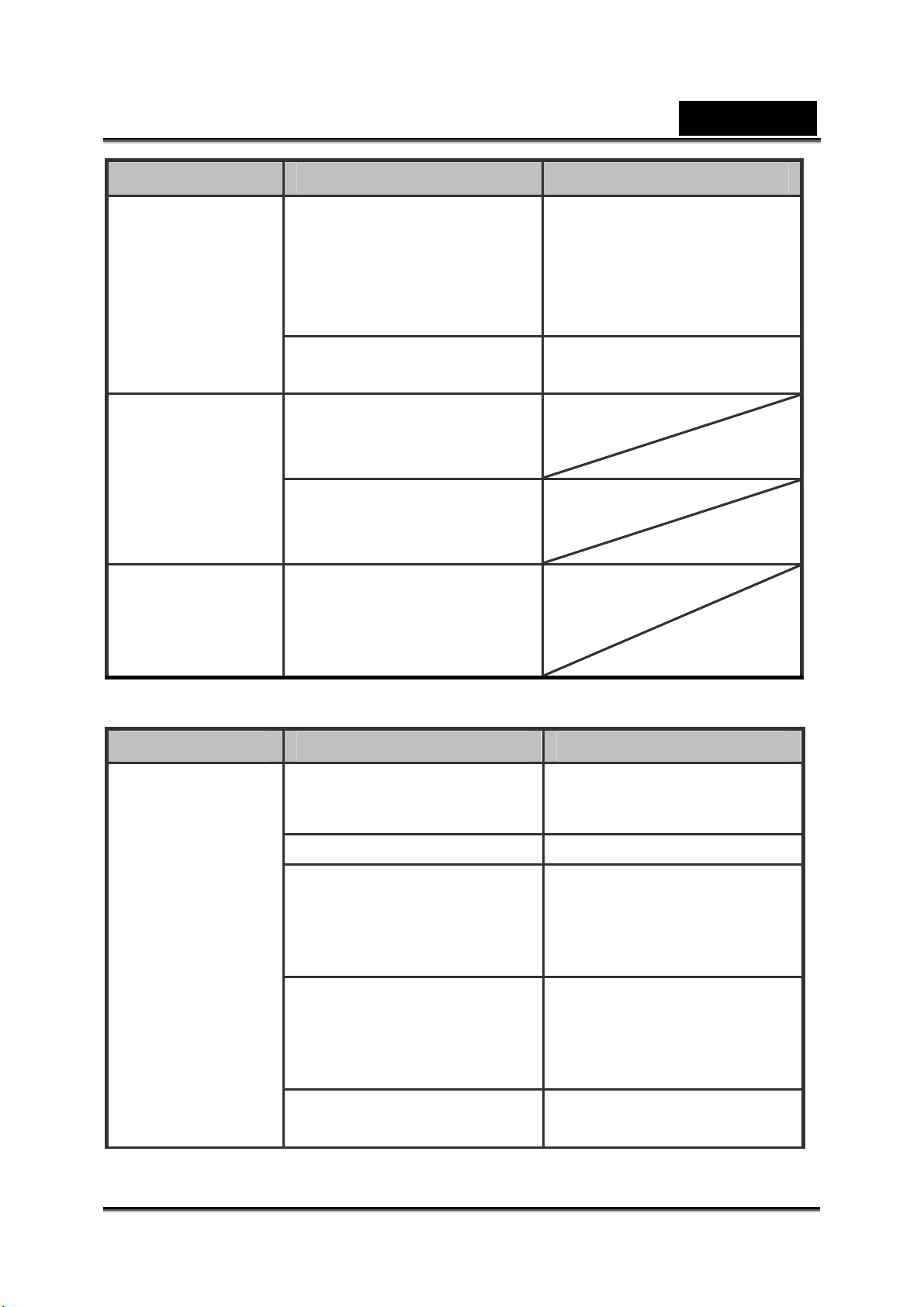
Проблема Причина Решение
На камере долго не
нажимались никакие кнопки,
Русский
отключается
питание.
Элементы
питания быстро
разряжаются.
Элементы
питания или
камера
нагреваются.
Съемка
поэтому питание
отключилось
автоматически.
Элементы питания
разряжены.
Аккумулятор используется
при крайне низкой
температуре.
Вы делаете много снимков в
темноте, интенсивно
пользуясь вспышкой.
Камера или вспышка
используются в течение
слишком долгого времени.
Вновь включите питание. Во время работы
Установите новые
элементы питания.
Проблема Причина Решение
При нажатии на
спусковую
кнопку съемка
не
производится.
Элементы питания
практически разряжены.
Установите новые
элементы питания.
Выключено питание. Включите питание.
Чтобы выбрать режим
Не установлен режим
съемки.
фотосъемки, нажмите и
удерживайте кнопку
в течение двух секунд
Во внутренней памяти или
на плате памяти не
осталось свободного
Вставьте новую плату или
удалите ненужные файлы.
места.
Вставьте новую плату
Плата памяти неисправна.
памяти.
Menu
-44-
Page 45

Проблема Причина Решение
Русский
Изображения не
выводятся на
ЖК-экран.
Вспышка не
работает.
Вспышка не
заряжается.
Изображение
слишком
темное.
Заряжается вспышка.
Камера не распознает
плату памяти.
Включилась функция
автоматического
отключения питания.
Плата памяти защищена
от записи.
Выключено питание. Включите питание.
крышка объектива
закрыта.
Вспышка выключена.
Изображение снято без
вспышки в условиях
недостаточной
освещенности.
Дождитесь, пока погаснет
индикатор состояния.
Перед первым
использованием или
после использования в
другом фотоаппарате
отформатируйте плату
памяти в этой камере.
Включите питание.
Снимите защиту от
записи.
Откройте крышку
объектива.
Чтобы переключиться в
режим Автоматической
вспышки и
Принудительной вспышки,
нажмите кнопку Set.
Установите другой режим
работы вспышки.
Просмотр
Проблема Причина Решение
Чтобы выбрать режим
Изображения не
воспроизводятся.
Не удается
просмотреть
снимки с платы
памяти.
Не включен режим
просмотра.
Плата памяти
отформатирована на
другом устройстве.
-45-
просмотра, нажмите и
удерживайте кнопку Menu
в течение двух секунд.
Вставьте плату памяти,
отформатированную на
этой камере.
Page 46

Русский
Файлы не
удаляются.
Не удается
отформатировать
плату памяти.
Плата памяти
отформатирована на
другом устройстве.
Плата памяти защищена
от записи.
Плата памяти
неисправна.
Установите плату,
отформатированную на
этой камере.
Снимите защиту от
записи.
Установите новую плату
памяти.
Прочие проблемы
Проблема Причина Решение
Не удается установить
плату памяти.
Камера не реагирует на
нажатия кнопок.
Плата неправильно
сориентирована.
Аккумулятор
разряжен.
Вставьте плату
правильно.
Установите новые
элементы питания.
Подключение к компьютеру и программное обеспечение
Проблема Причина Решение
Проверьте, есть ли на диске
Не удается
скачать
изображения.
.
Недостаточно
места на жестком
диске компьютера.
Не установлен
драйвер USB (в
системах Windows
98/98SE).
свободное место для работы
Windows и свободное пространство,
соответствующее как минимум
емкости платы памяти.
Установите драйвер USB.
-46-
